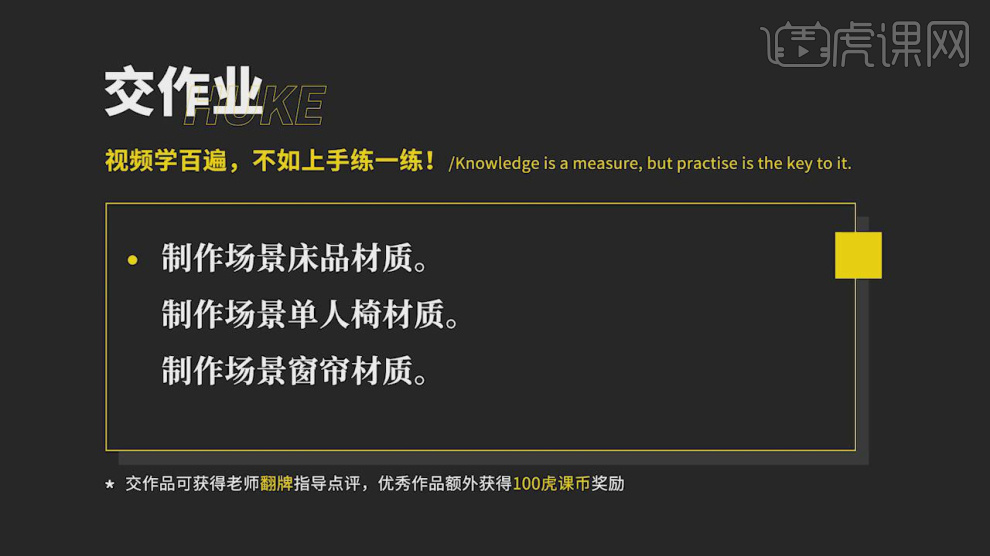3dmax卧室设计

1、本节课讲解现代风格4-1-卧室空间模型制作。
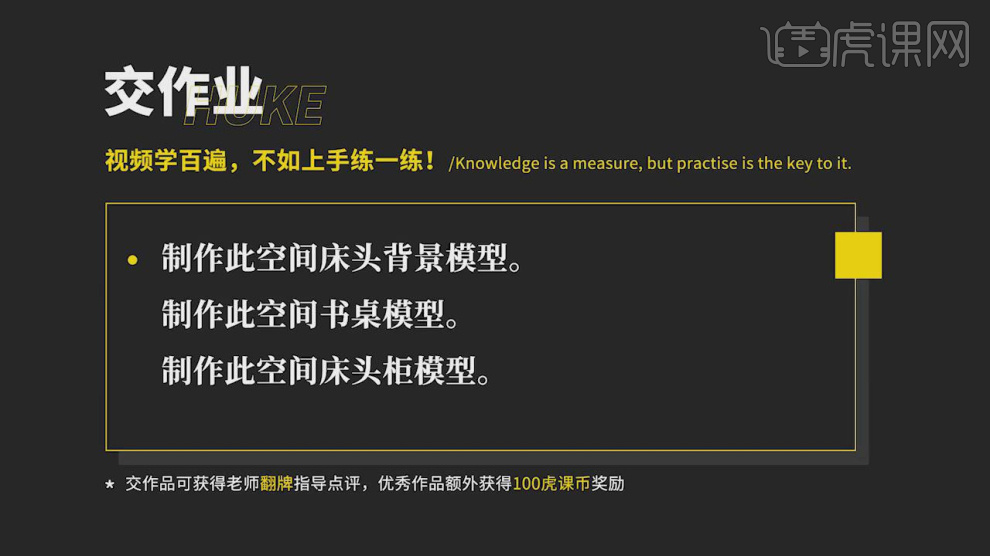
2、我们打开上节课的场景文件,在【标准基本体】中新建一个【长方体】调整一下它的大小,如图所示。
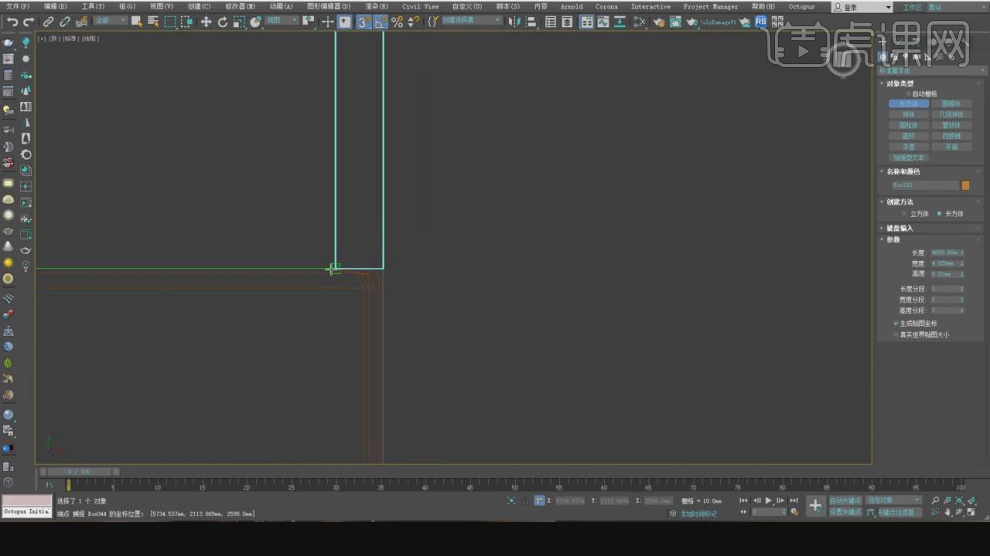
3、右键鼠标我们转换为【可编辑多边形】效果,在【点】模式下调整模型的形状,如图所示。

4、我们打开一个CAD文件,然后选择其中一个剖面,如图所示。
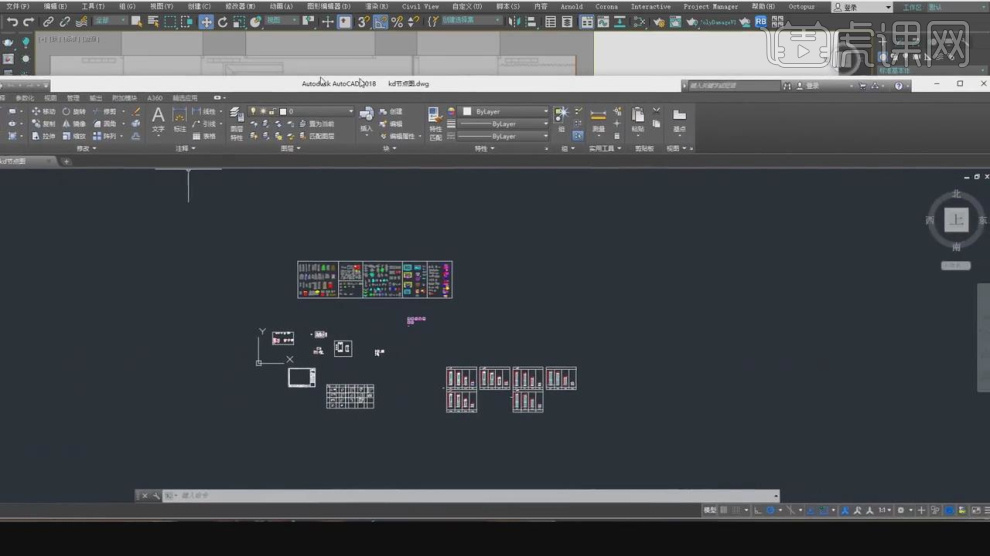
5、将选择好剖面进行一个删减调整,如图所示。
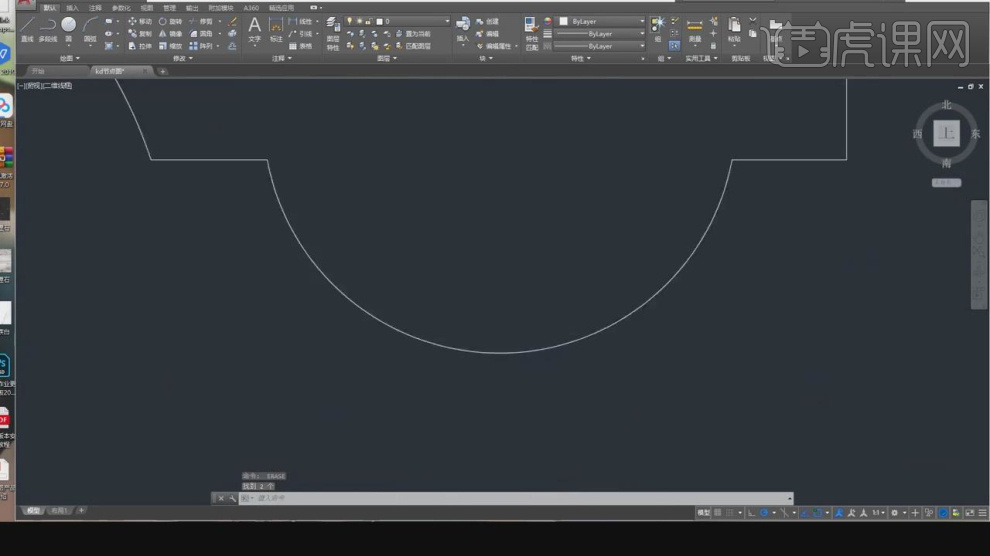
6、然后将调整好的模型进行一个保存,快捷键【W】,如图所示。
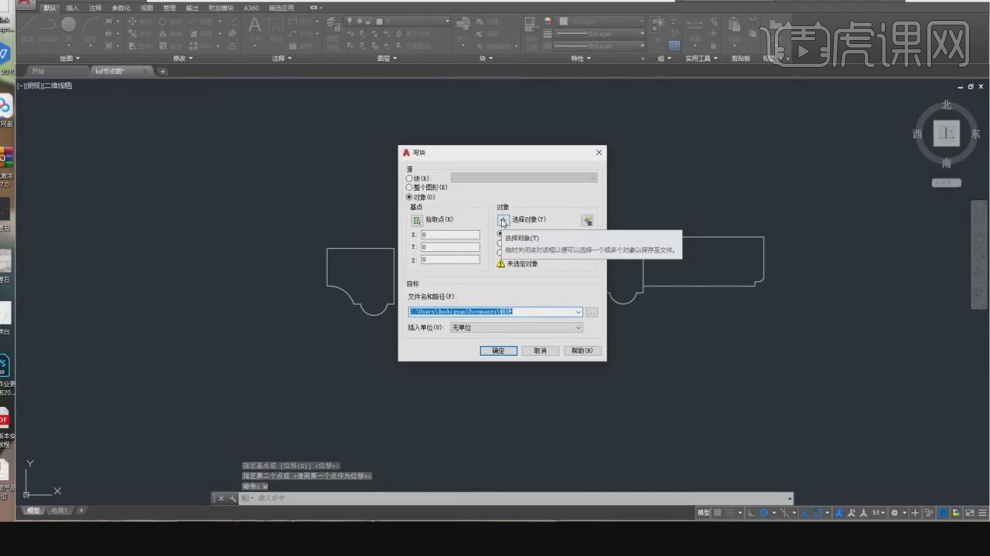
7、将刚刚保存好的样条线进行一个载入,如图所示。
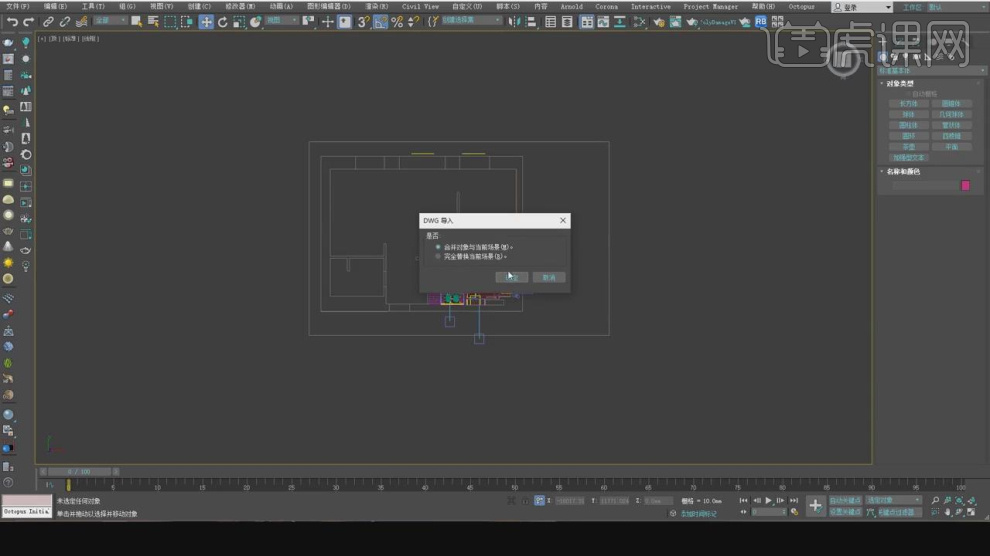
8、在【样条线】工具中创建多个矩形,如图所示。
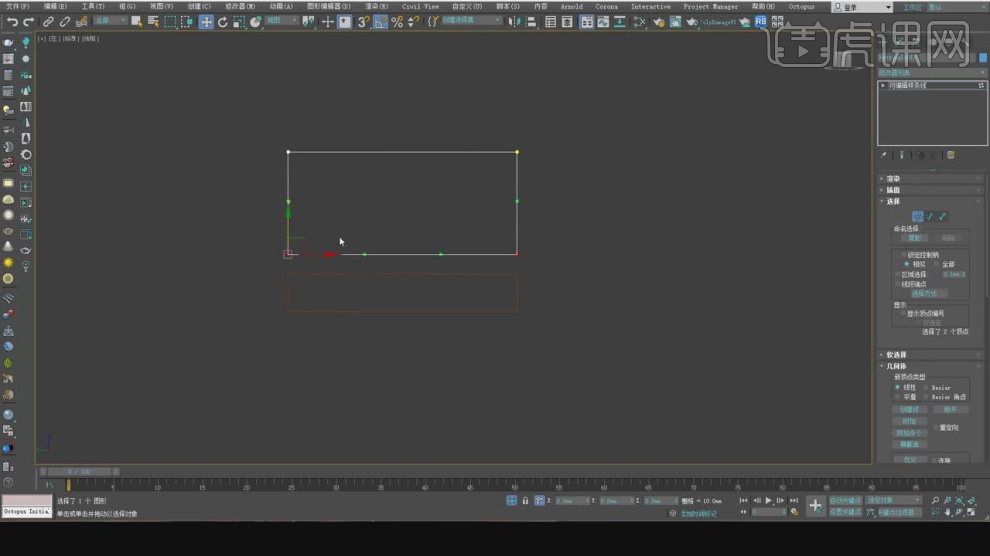
9、将创建好的矩形进行一个【附加】调整,如图所示。
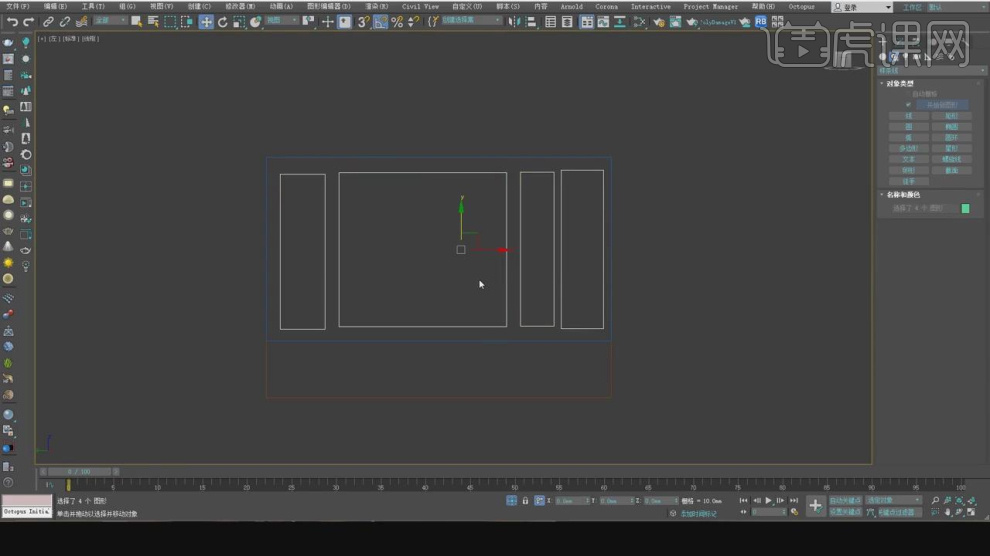
10、在【点】模式下调整模型的形状,如图所示。
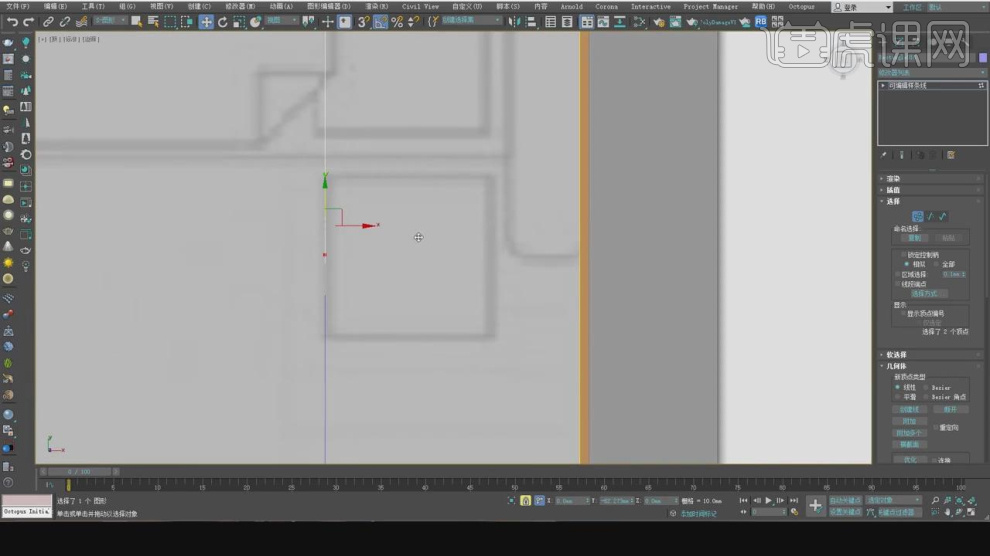
11、选择矩形,在效果器中添加一个【扫描】效果并且扫描刚刚载入进来的【CAD样条线】,如图所示。
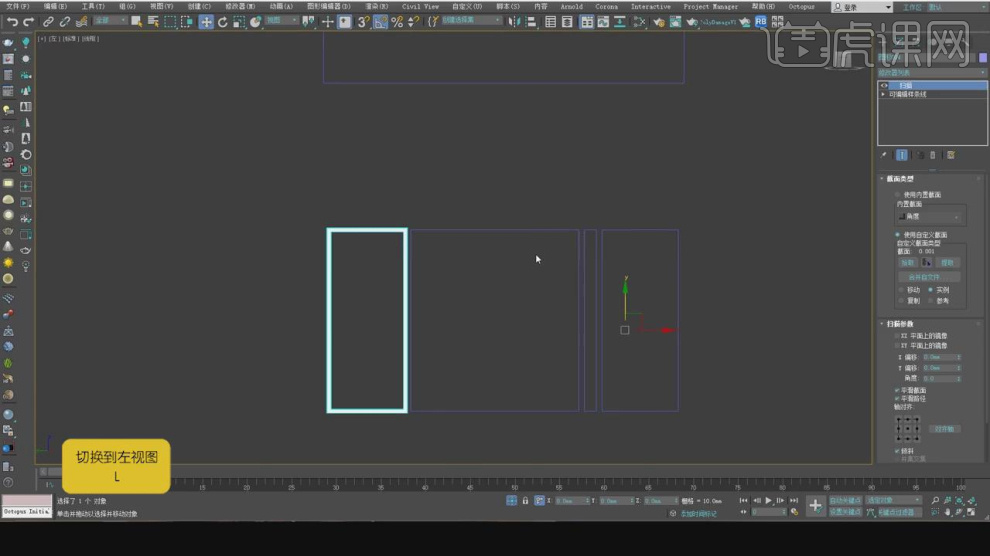
12、在【样条线】工具中创建一个矩形,在【点】模式下调整模型的形状,如图所示。
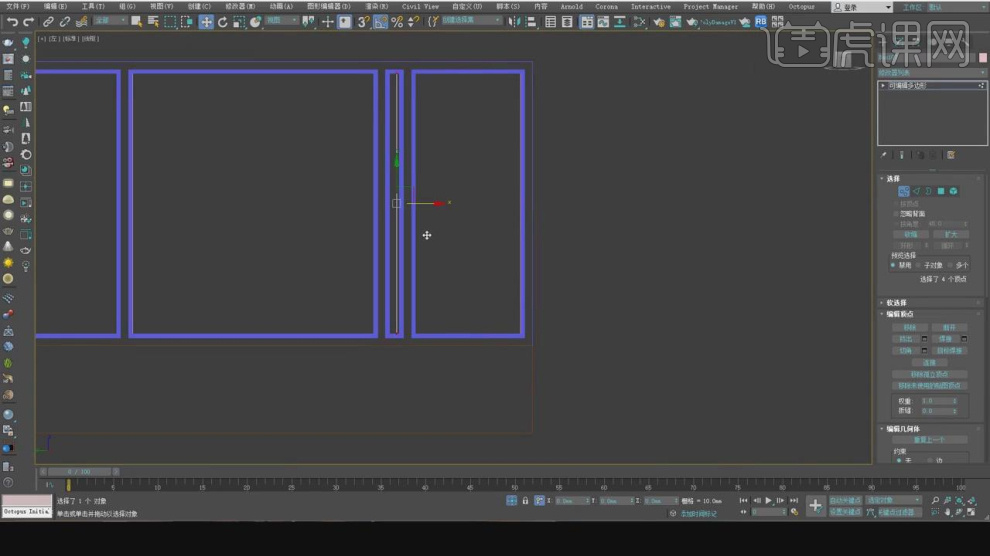
13、在【样条线】工具中创建一个矩形,如图所示。
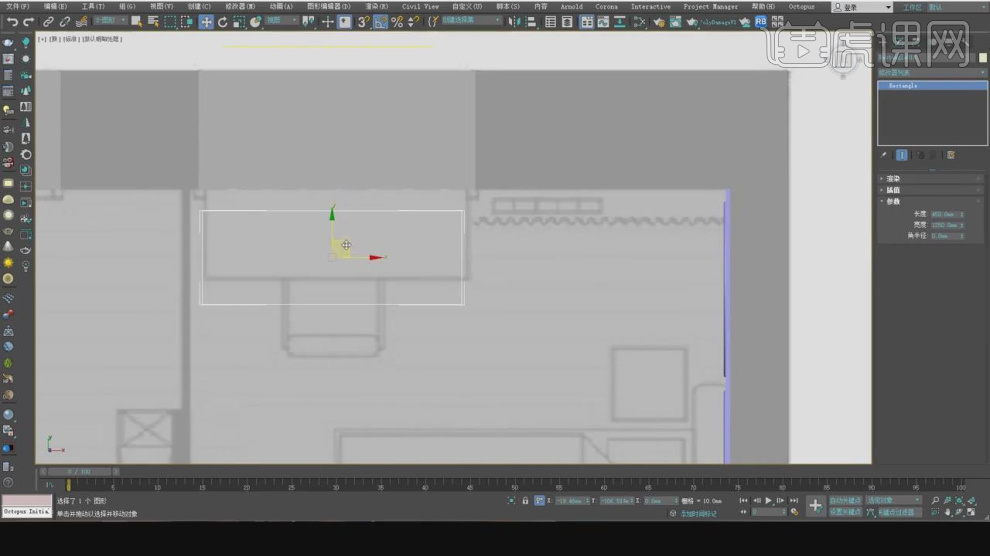
14、选择创建好的矩形,在效果器中添加一个【挤出】效果,如图所示。
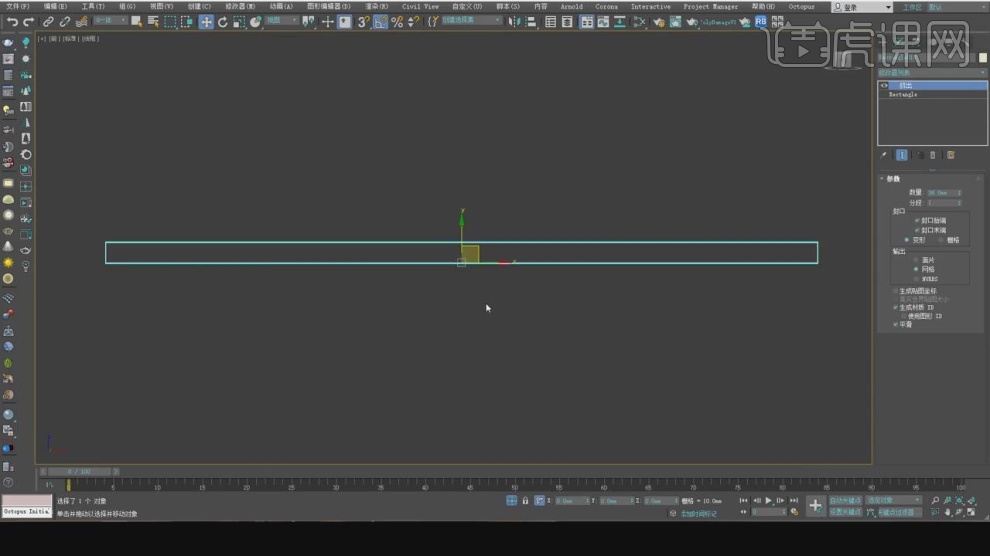
15、在【标准基本体】中新建一个【长方体】调整一下它的大小,如图所示。
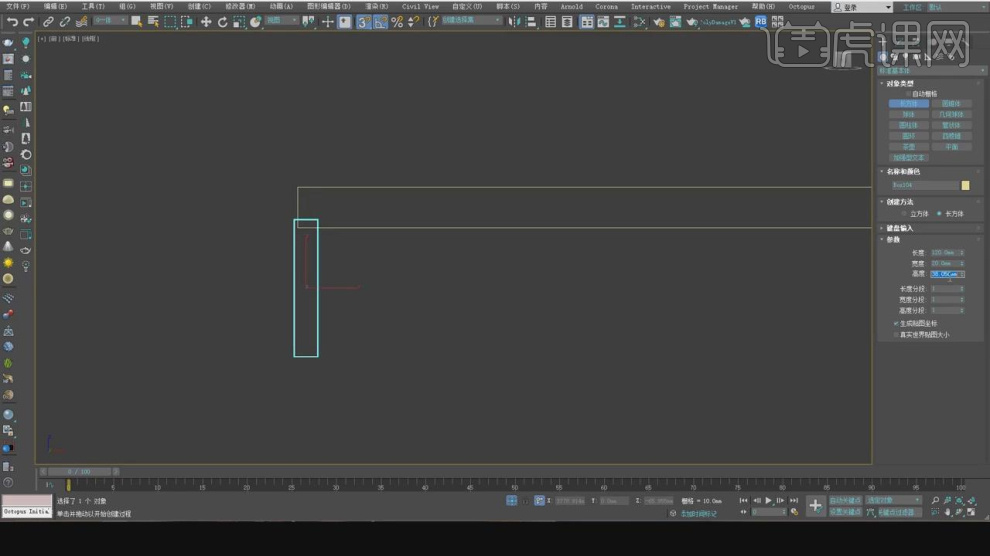
16、在【点】模式下调整模型的形状,如图所示。
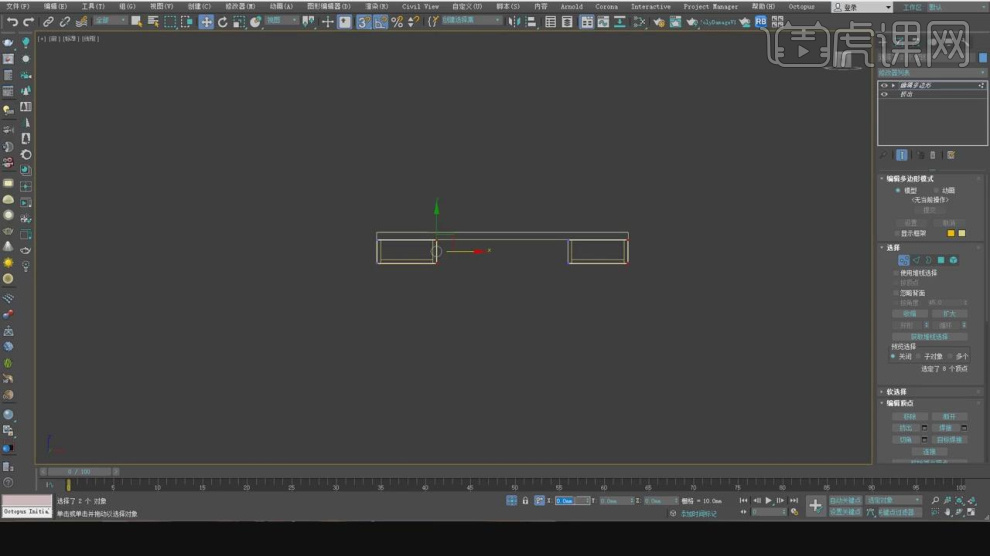
17、在【样条线】工具中创建一个矩形,如图所示。
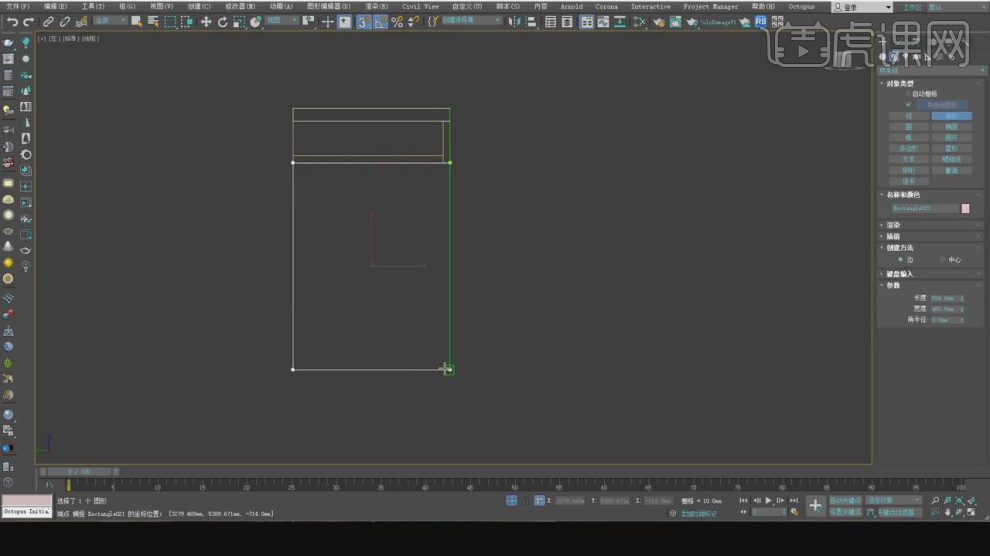
18、在右侧修改面板中,找到【轮廓】效果并进行一次轮廓,如图所示。
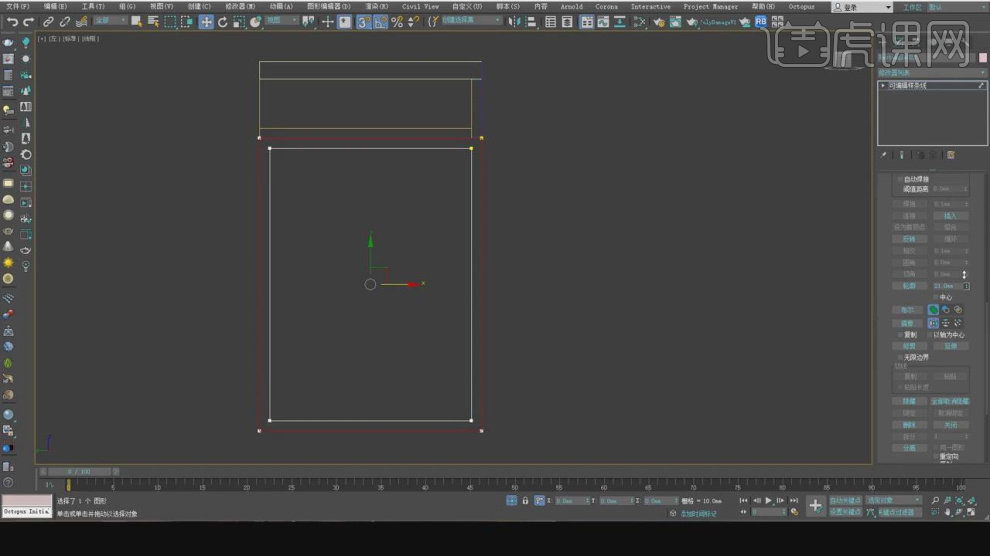
19、在效果器中添加一个【挤出】效果,如图所示。
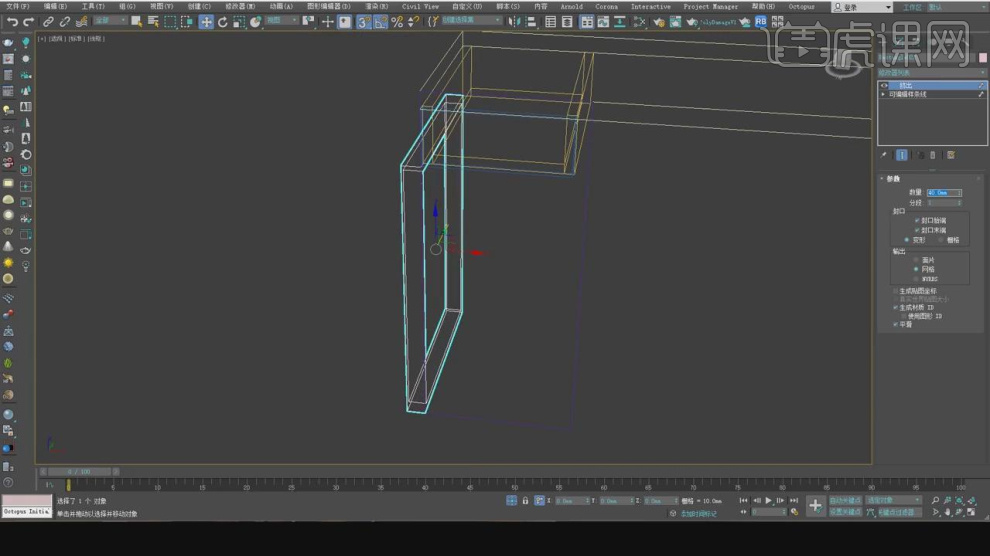
20、在【标准基本体】中新建一个【长方体】调整一下它的大小,如图所示。
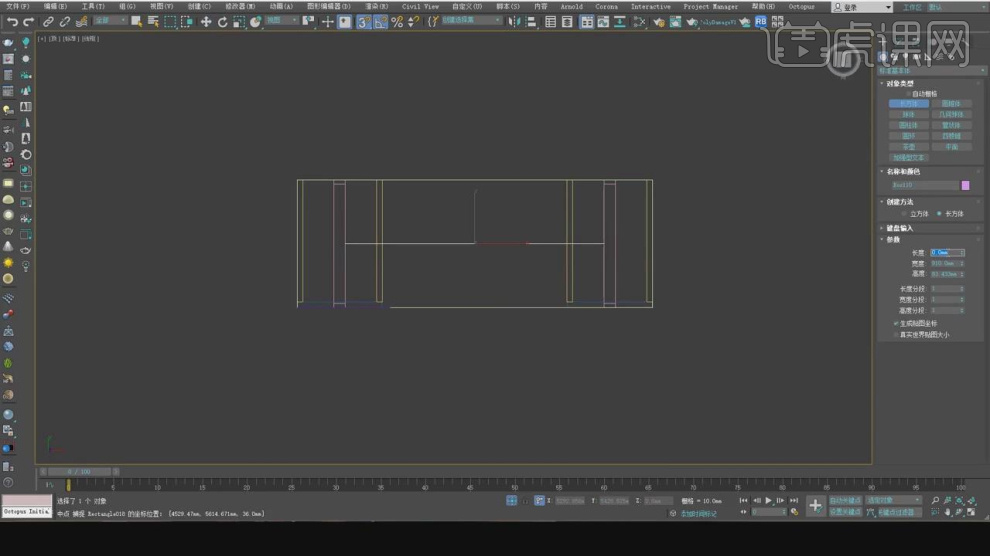
21、我们继续在【标准基本体】中新建一个【长方体】调整一下它的大小,如图所示。
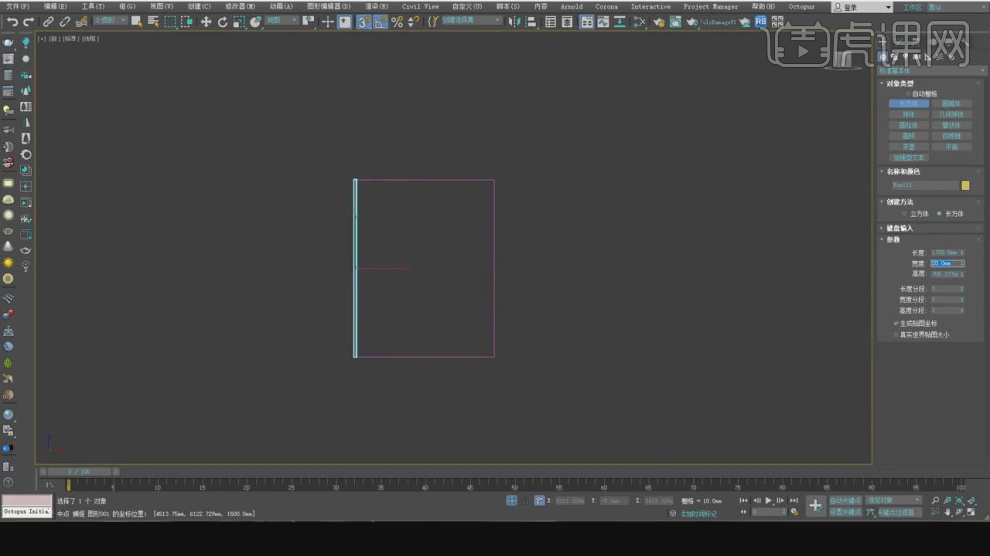
22、我们在【点】模式下调整模型的形状,如图所示。
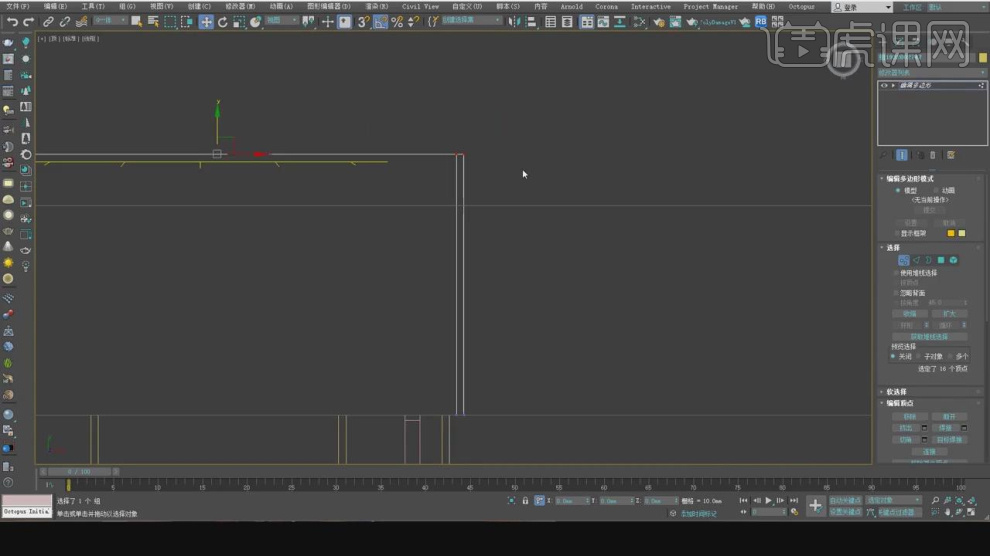
23、在【样条线】工具中创建一个矩形,如图所示。

24、选择刚刚创建好的矩形,我们在【点】模式下调整模型的形状,如图所示。
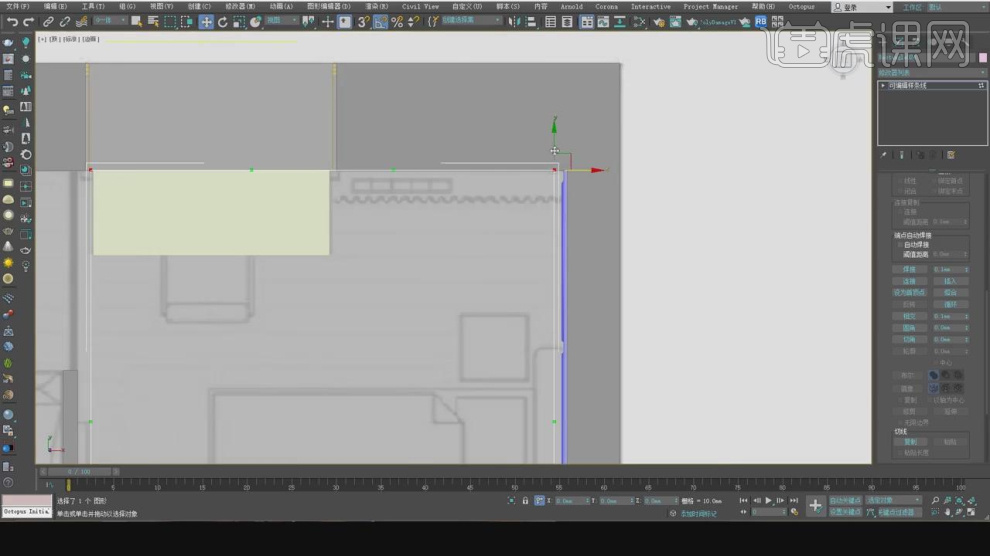
25、选择之前创建的门框模型,进行一个复制,如图所示。
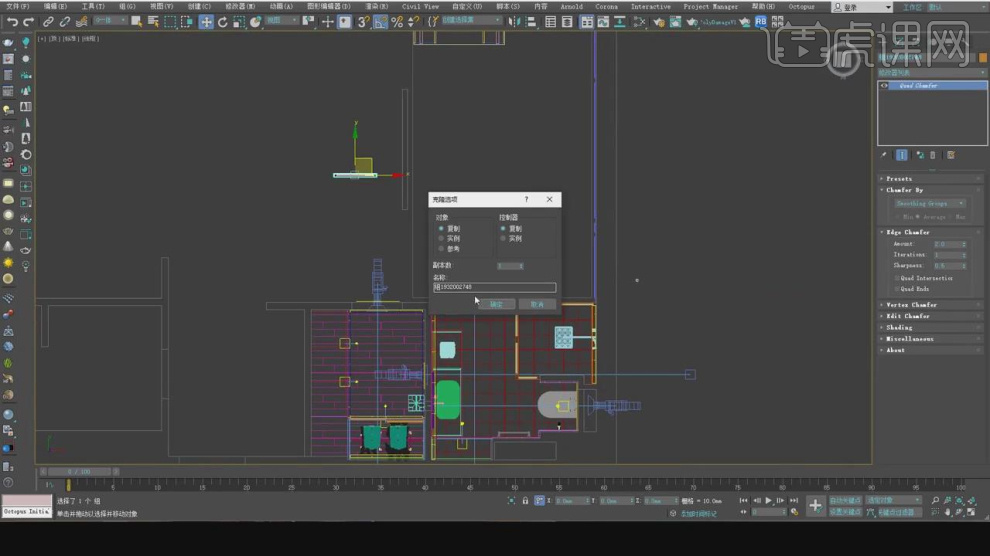
26、在【点】模式下我们调整一下他的形状,如图所示。
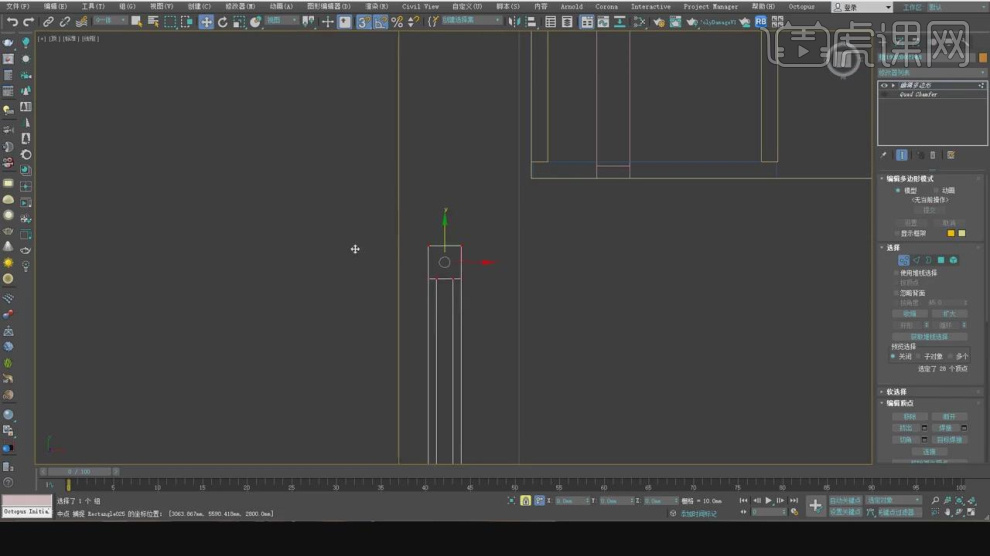
27、在【标准基本体】中新建一个【长方体】调整一下它的大小,如图所示。
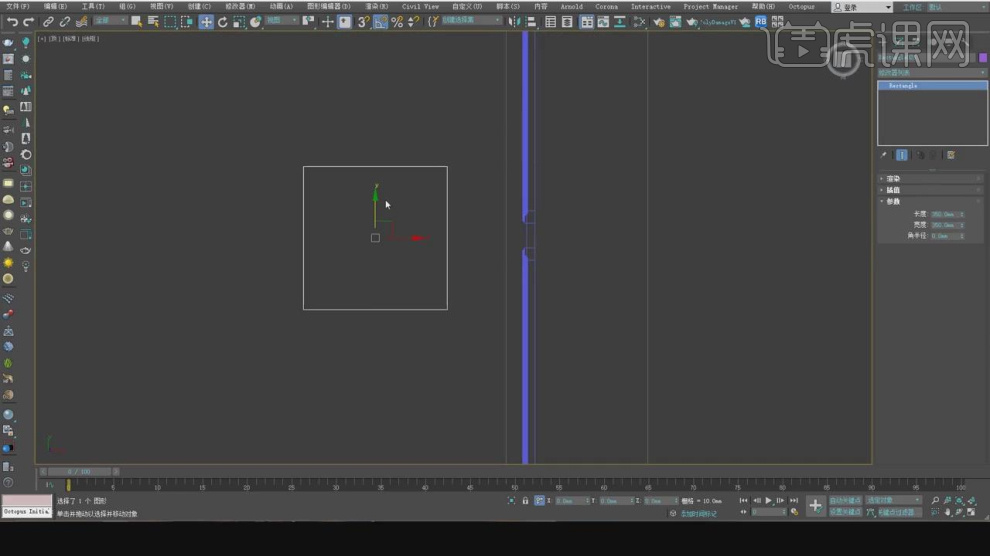
28、在【线】模式下选择两端的线进行连接,如图所示。
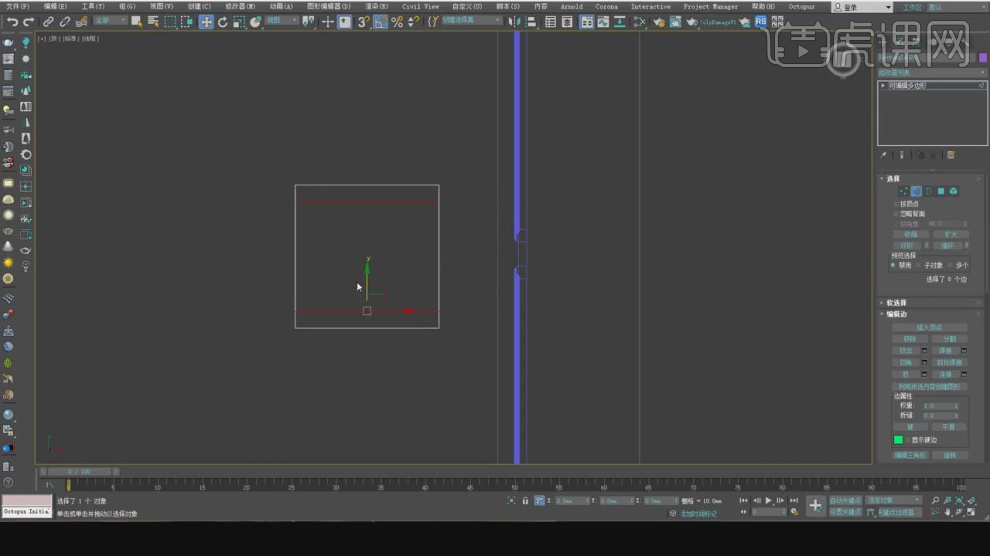
29、连接完成后,我们选择底部的面向下进行一个移动挤出,如图所示。

30、在【线】模式下选择两端的线进行连接,如图所示。
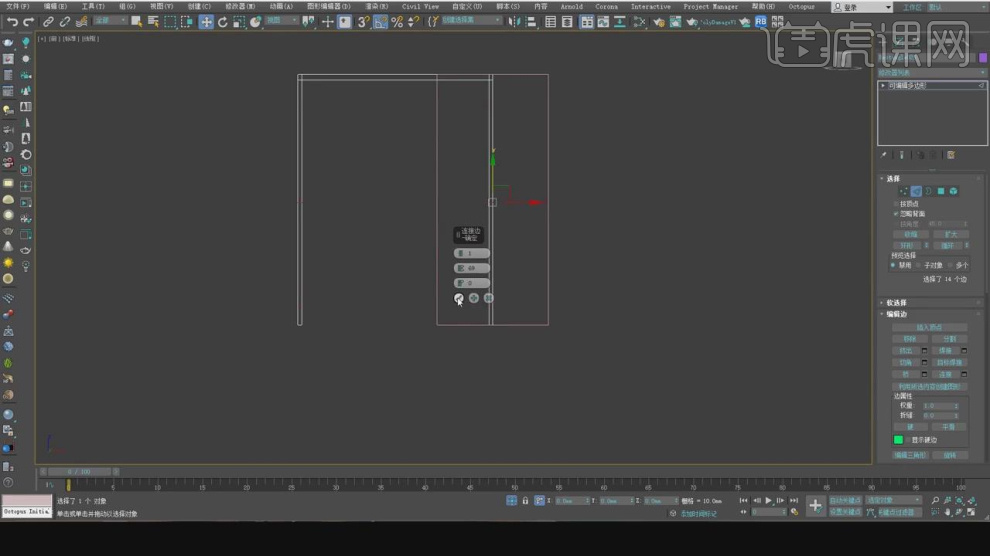
31、然后在【面】模式下,进行【桥】的连接,如图所示。
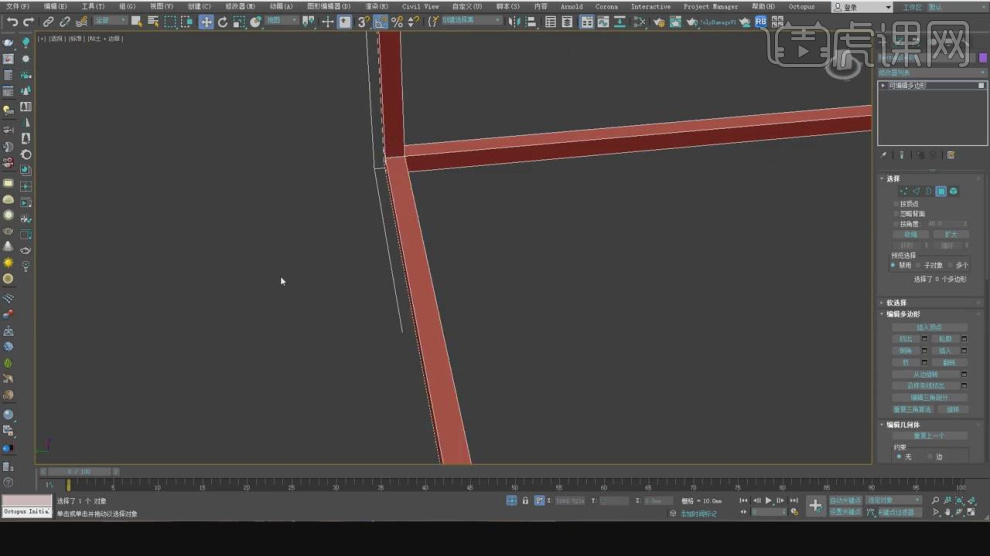
32、在【标准基本体】中新建一个【长方体】调整一下它的大小,如图所示。
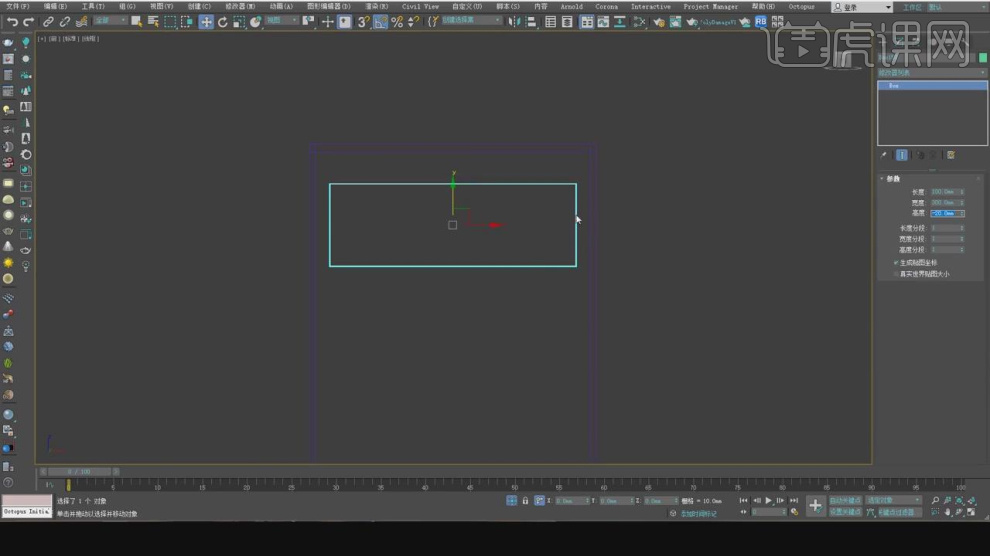
33、在【点】模式下我们调整一下他的形状并且复制制作柜门,如图所示。
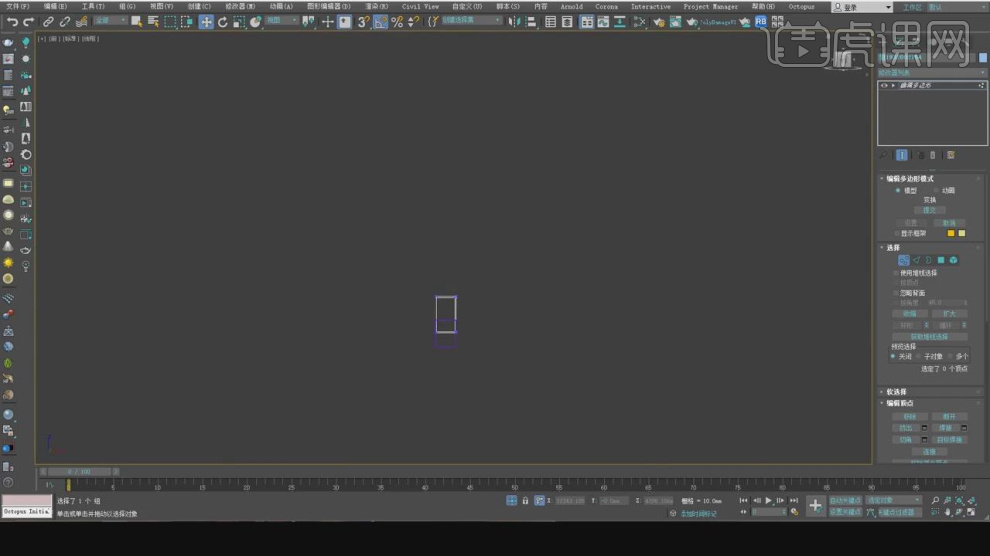
34、将制作好的模型进行一个复制,如图所示。
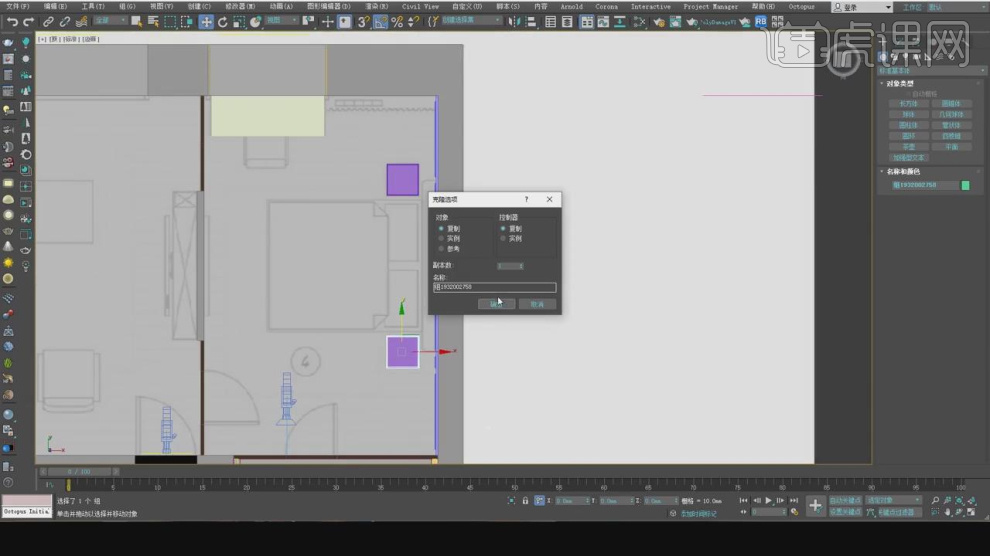
35、谢谢观看。
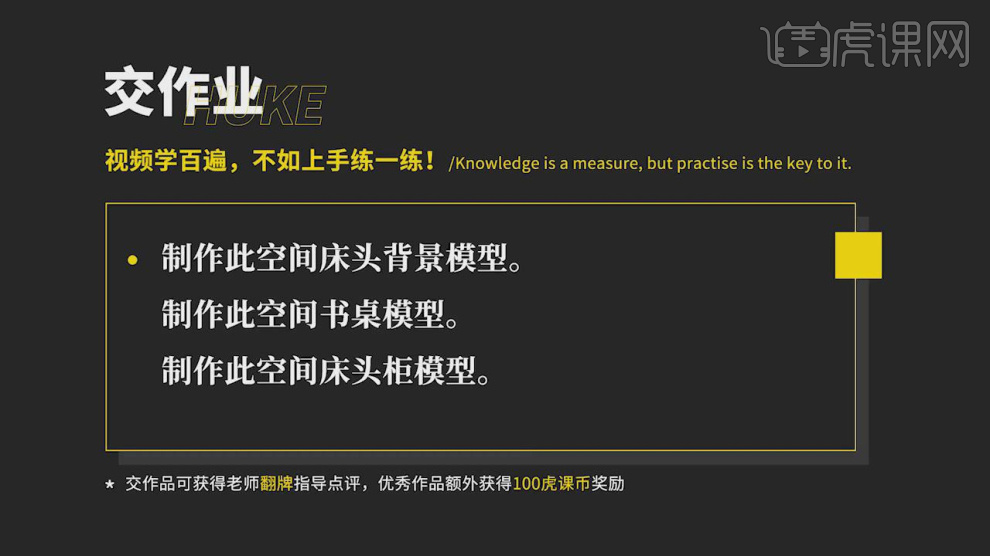
1、本节课讲解现代风格4-3-卧室墙板材质书桌材质床头柜材质制作。
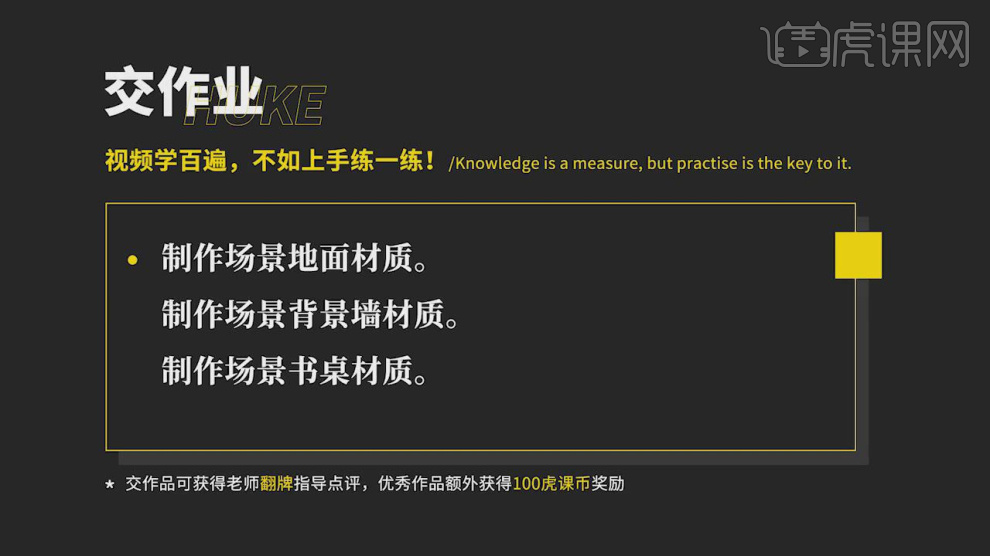
2、我们继续上节课的制作,在效果器中给模型添加一个【UVW贴图】效果,如图所示。
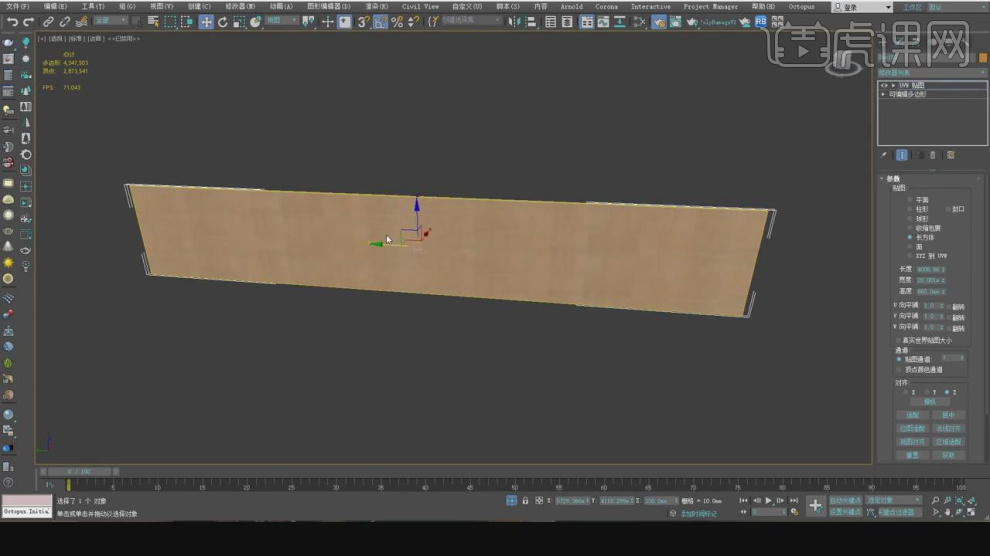
3、使用【吸管】工具我们吸取一下卫生间洗手盆的材质球,如图所示。
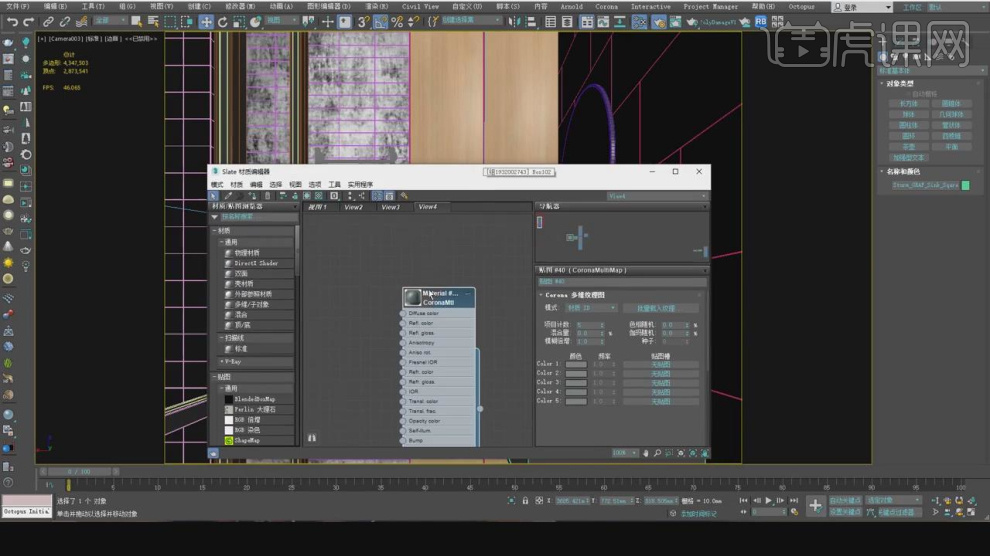
4、将吸取的材质球赋予给墙体,然后根据渲染的效果我们进行一个调整,如图所示。

5、我们打开PS软件,将木纹贴图载入进来,如图所示。
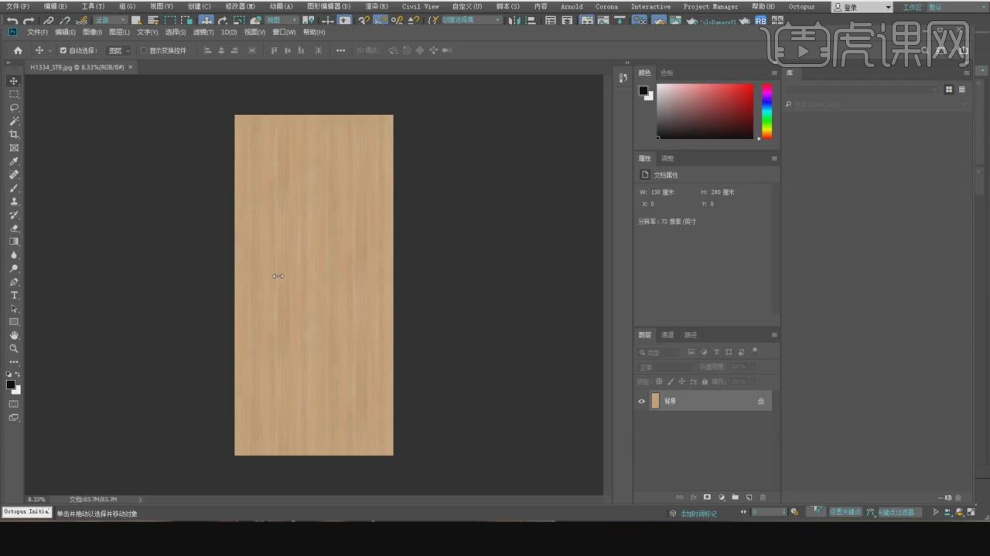
6、然后在效果器找到【划分切片】效果进行一个调整,如图所示。
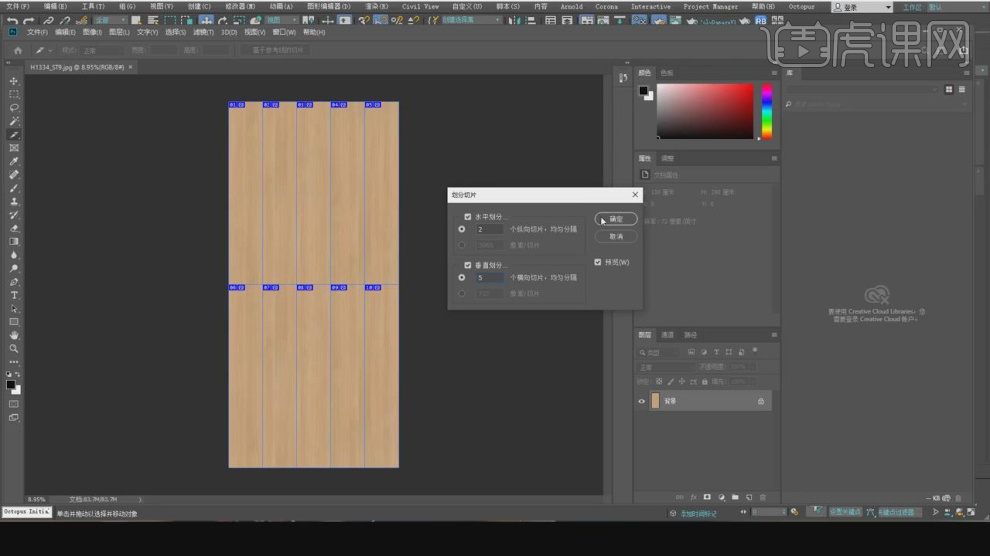
7、我们将切片完成后的图片进行一个保存,如图所示。
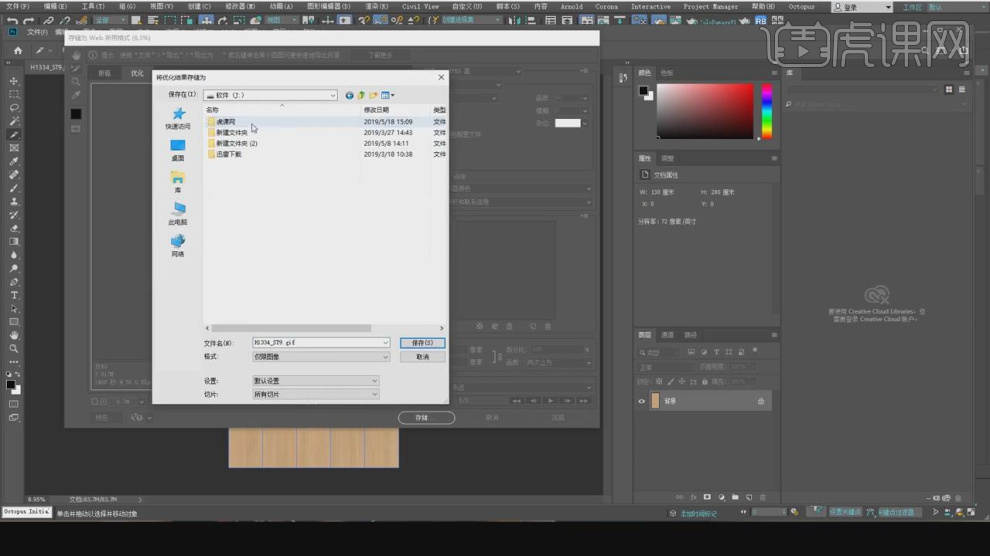
8、新建一个标准材质球,然后添加一个【多维子】材质效果,将准备好的木纹贴图载入进来,如图所示。
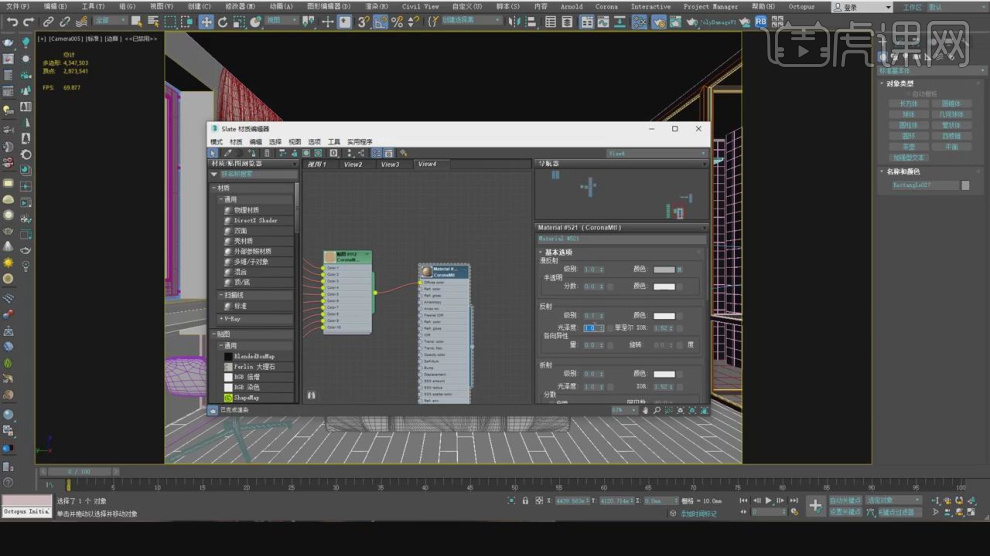
9、我们给部分的木纹贴图添加【颜色校正】效果,并且修改它的【饱和度】数值,如图所示。

10、点击渲染,查看渲染效果然后我们根据效果进行修改调整,如图所示。

11、选择桌子模型,将木纹材质赋予给模型,在效果器中给模型添加一个【UVW贴图】效果,如图所示。

12、选择桌子,这里我们使用到一款【倒角】插件进行调整,如图所示。
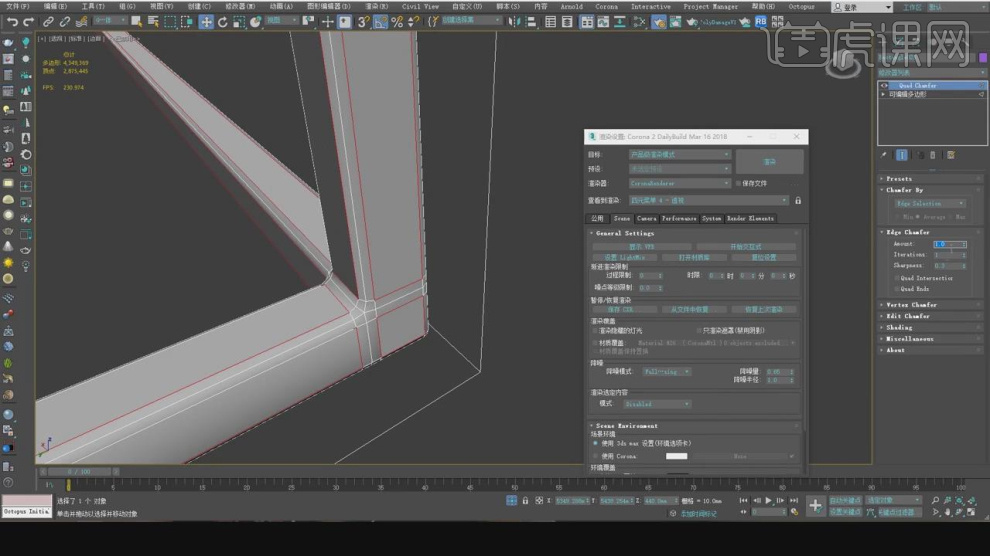
13、点击渲染,查看渲染效果然后我们根据效果进行修改调整,如图所示。

14、选择【灯光】的材质球,这里我们调整一下【自发光】的数值,如图所示

15、然后在衰减中进行一个设置调整,如图所示。

16、点击渲染,查看渲染效果然后我们根据效果进行修改调整,如图所示。
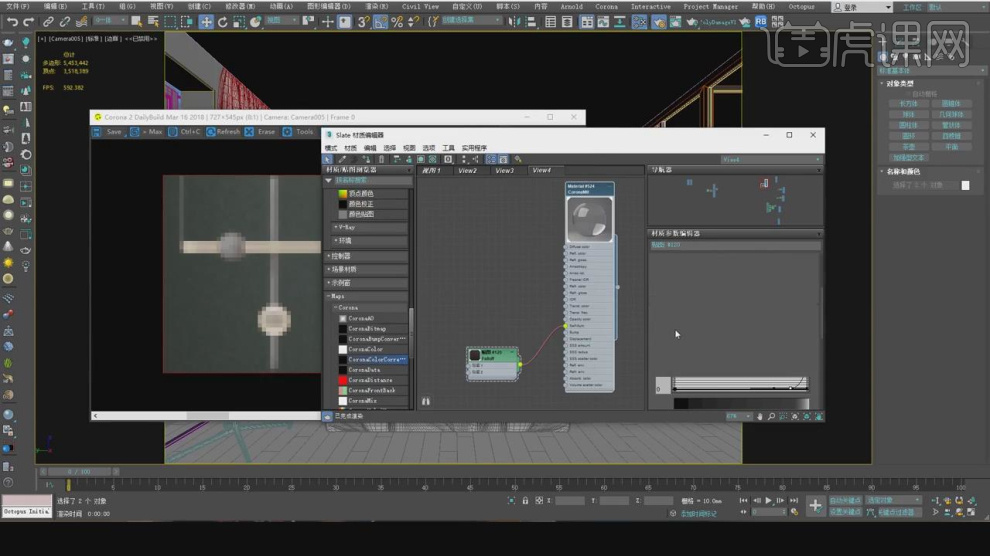
17、点击【输出】通道,调整输出的曲线效果,如图所示。
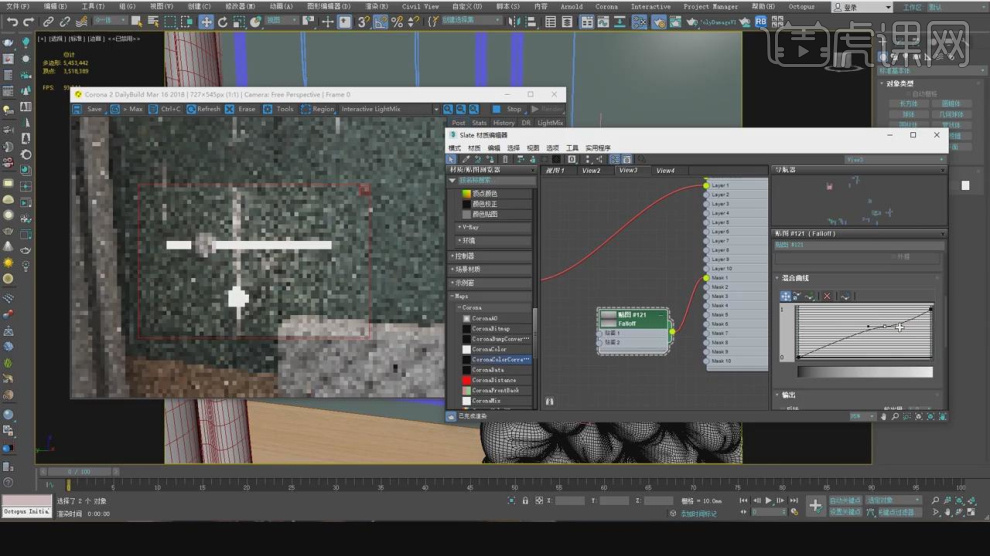
18、在衰减中我们调整一下它的颜色信息,如图所示。
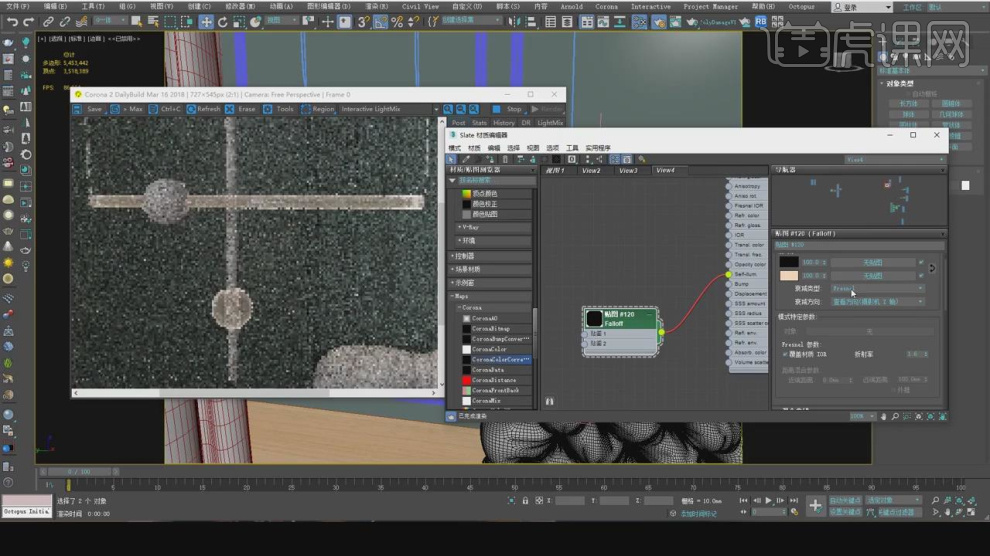
19、这里我们调整一下【自发光】的数值,如图所示
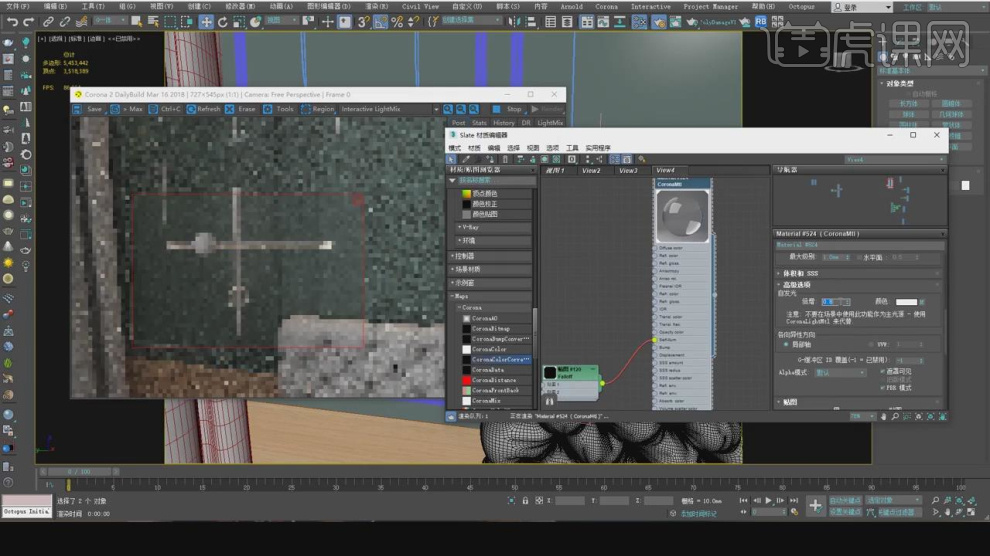
20、谢谢观看。
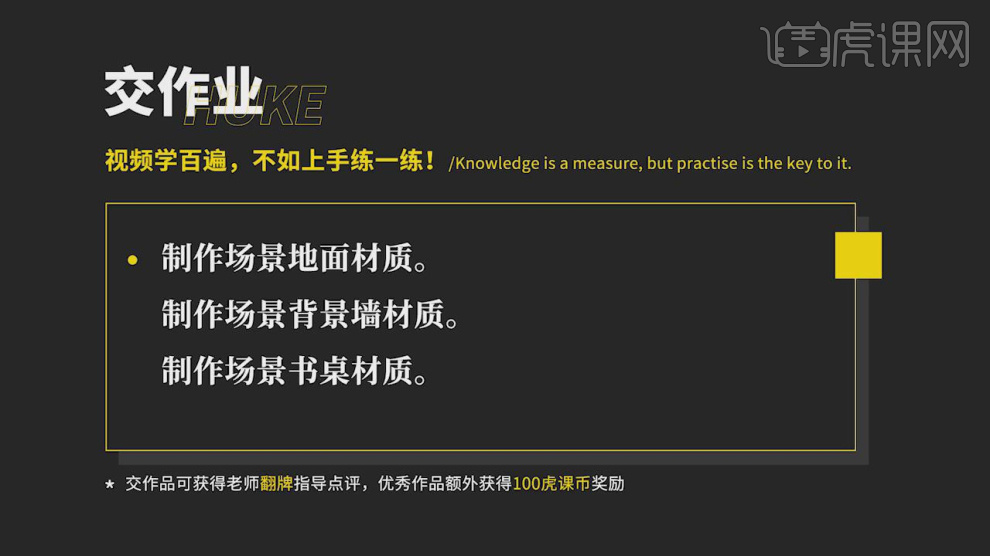
1、上堂课讲了吊顶项目的预算以及工艺说明,不同的吊顶形状需要使用不同的工艺制作,根据工艺和吊顶的材料清单来进行报价。具体参考如图示。
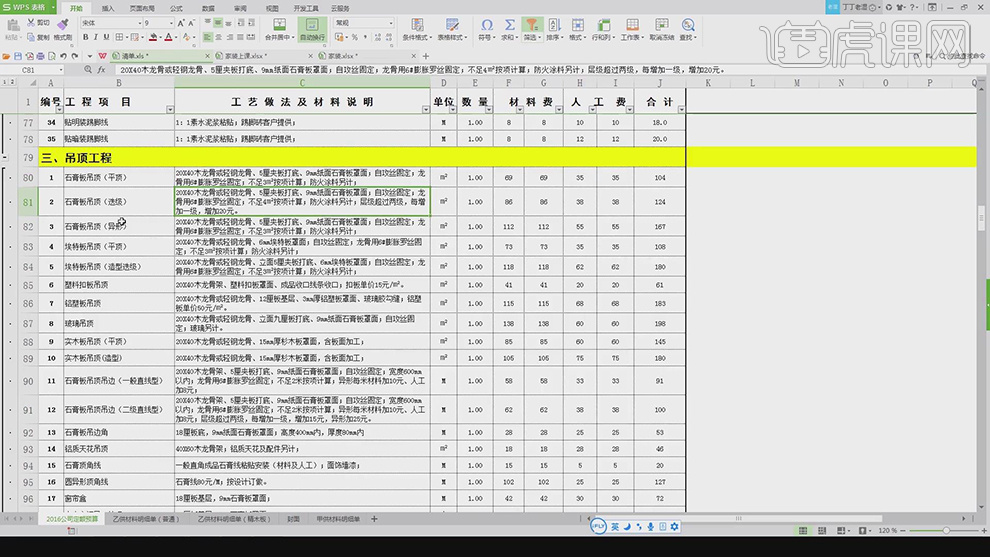
2、案例中的沙发隔墙工艺在选材上使用石膏板制作不是很合适,不符合防潮防撞的标准,一般推荐使用木龙骨加板基层加固,再使用面板饰面,在整体的预算中会发生价格的浮动。具体参考如图示。
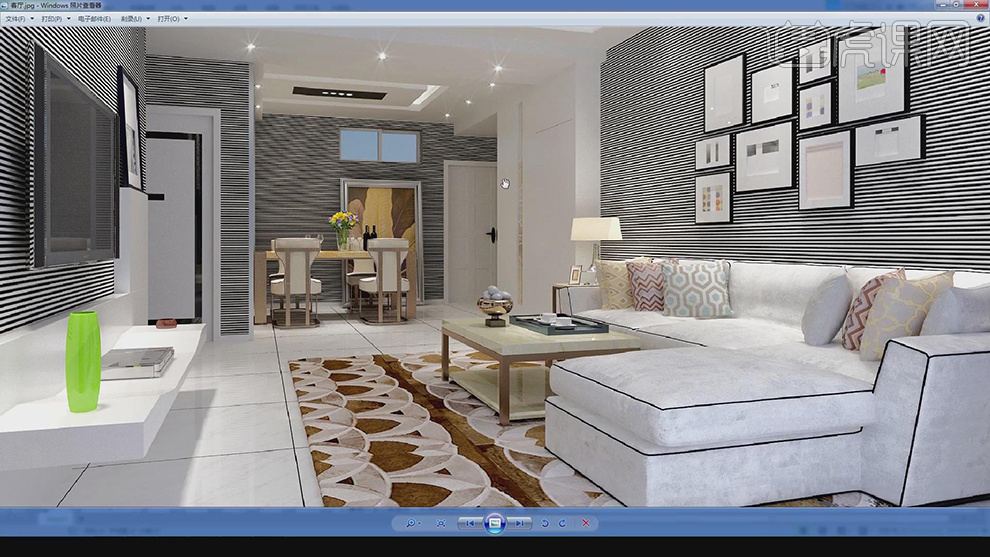
3、关于阳台的吊顶,最常见的就是石膏板吊顶,但是在时间的风化下容易出现脱落的现象,另一种是桑拿板,桑拿板的价格比较的高,主要材质以木材为主,具有防腐防火,第三种是铝扣板,造价高,具有抗老化,抗生锈具有防潮的功能。一般是推荐使用桑拿板,性价比合适。具体参考如图示。
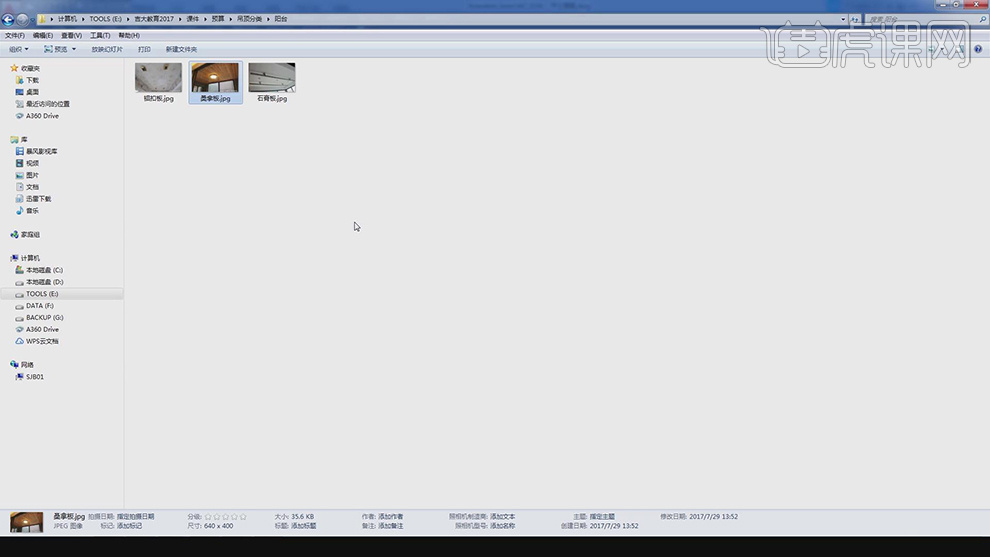
4、从施工图来看卧室,卧室内部使用的地面和墙面基本上与客厅相符合,吊顶一般使用的是普通二级吊顶,卧室的电视柜以及衣帽柜和卫生间与其他的有些区别。具体施工图分析如图示。
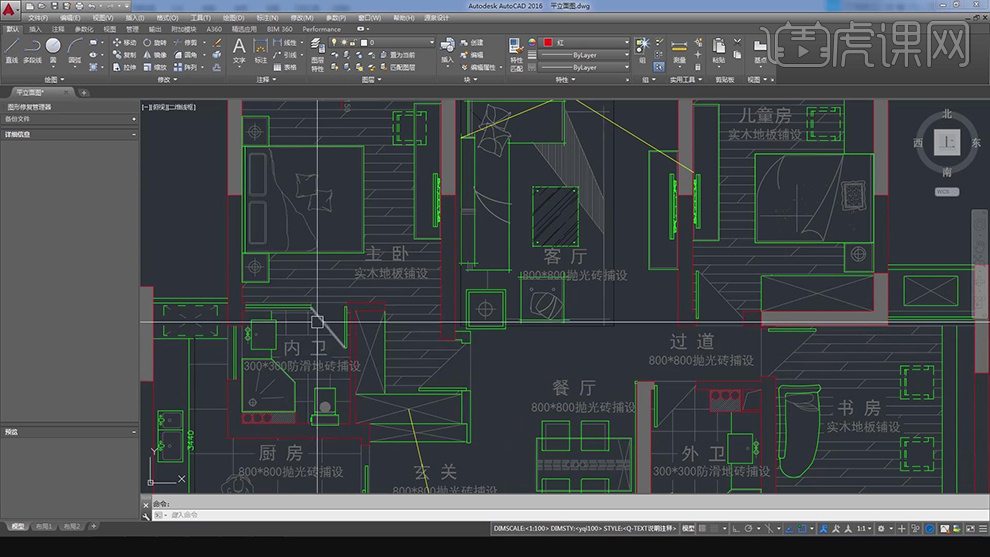
5、【打开】表格文档,【选择】合适的行单元格,单击【合并单元格】,根据表格分栏项目,输入主卧室关联文字,【填充】红色备注。根据施工图纸分析,将关联的项目依次输入表格,工艺说明按施工图上具体的细节备注。根据施工材料和工艺,按市场价格进行预算统计。具体操作如图示。
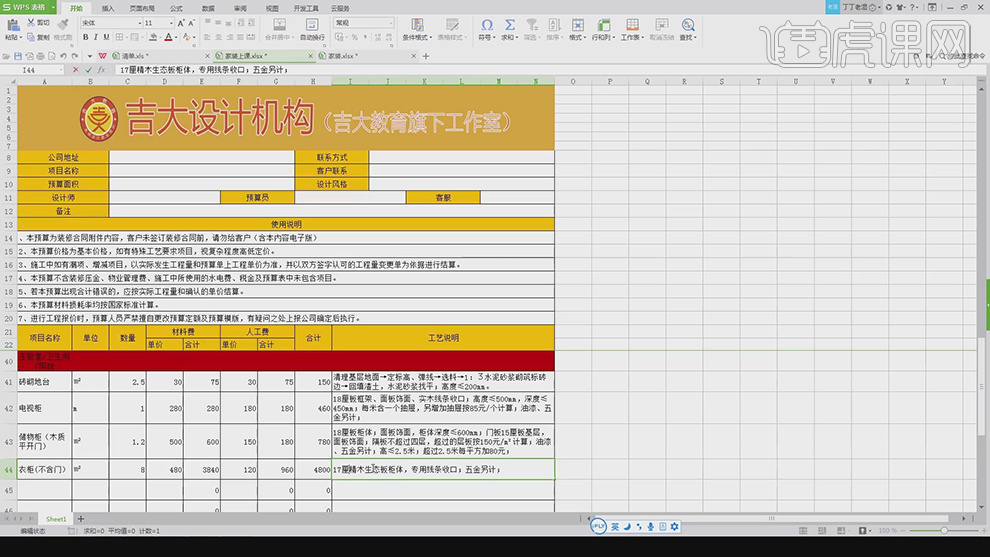
6、材料中的免漆板一般用于装修框架和柜子上使用,主要不需要喷漆,具有防腐防火效果,同时比较的方便,环保。对地面的平整度比较有要求,同时在清理上因为板材上的空隙比较的困难。具体板材图片如图示。
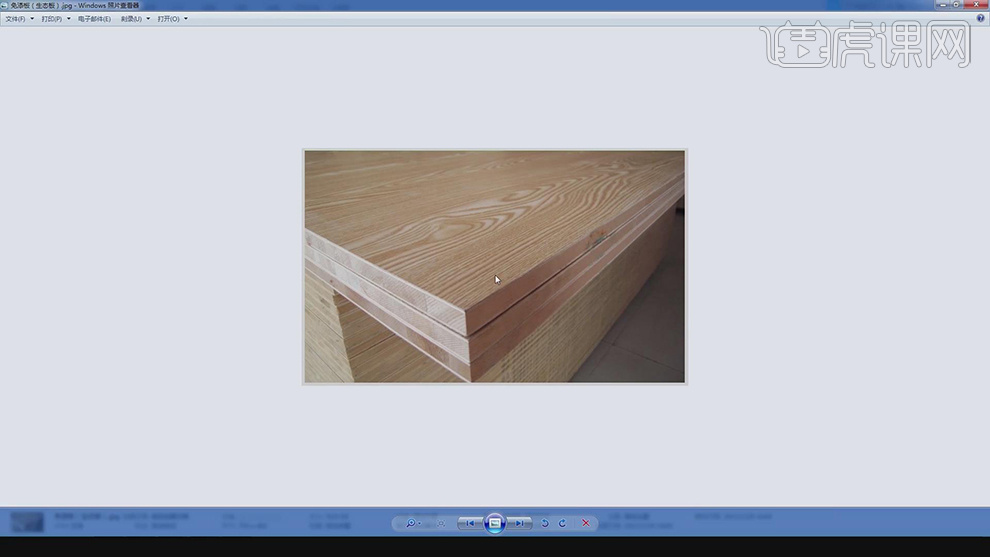
7、饰面板即是铺在木板上,然后再喷漆,在装修中是最为常见。可满足多种家具要求,缺点就是需要做油漆容易产生有害元素。具体板材图片如图示。
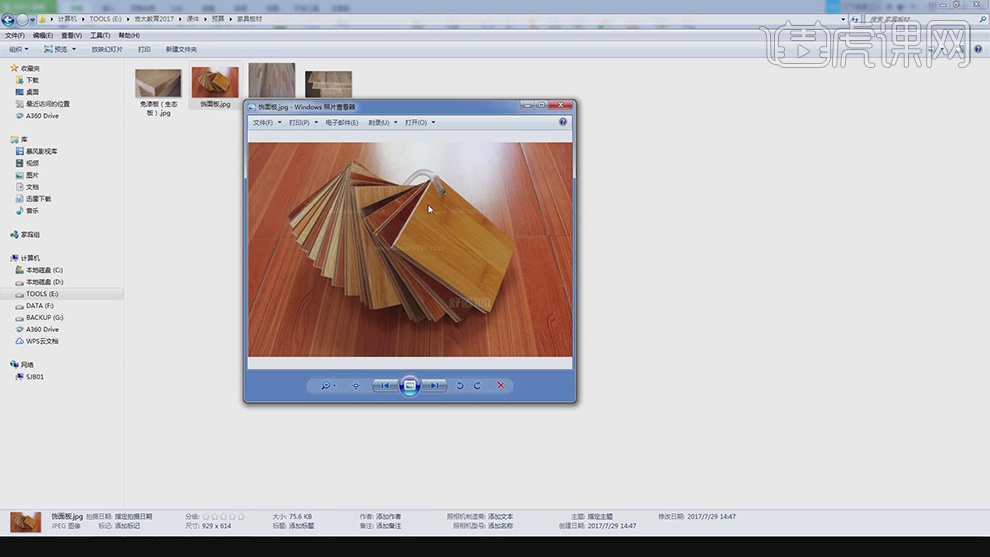
8、指接板一般用做清漆使用,价格比较的实惠,在装修中也比较常见。因为是由很多的材料压制而成,承重力不是很好。具体板材图片如图示。
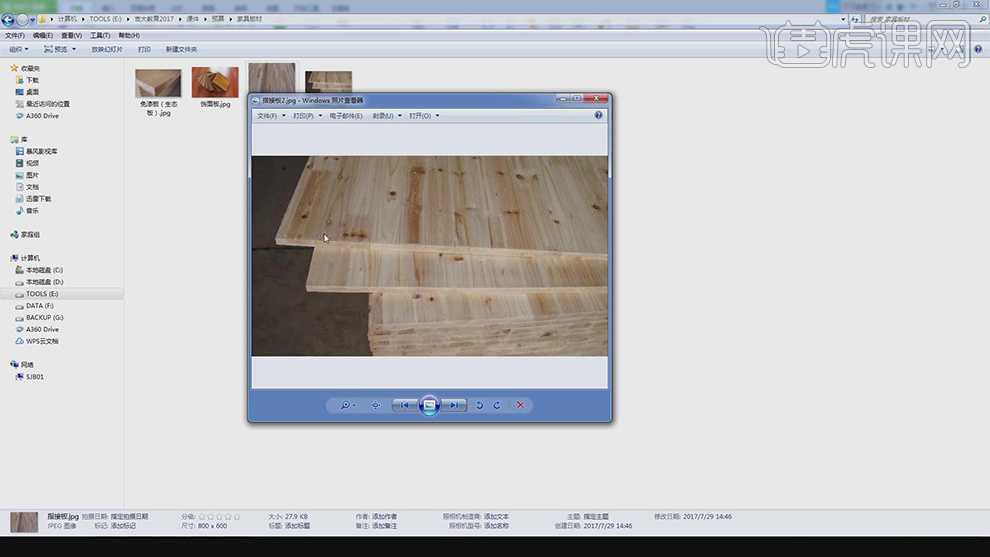
1、本节课讲解现代风格4-2-卧室灯光制作。
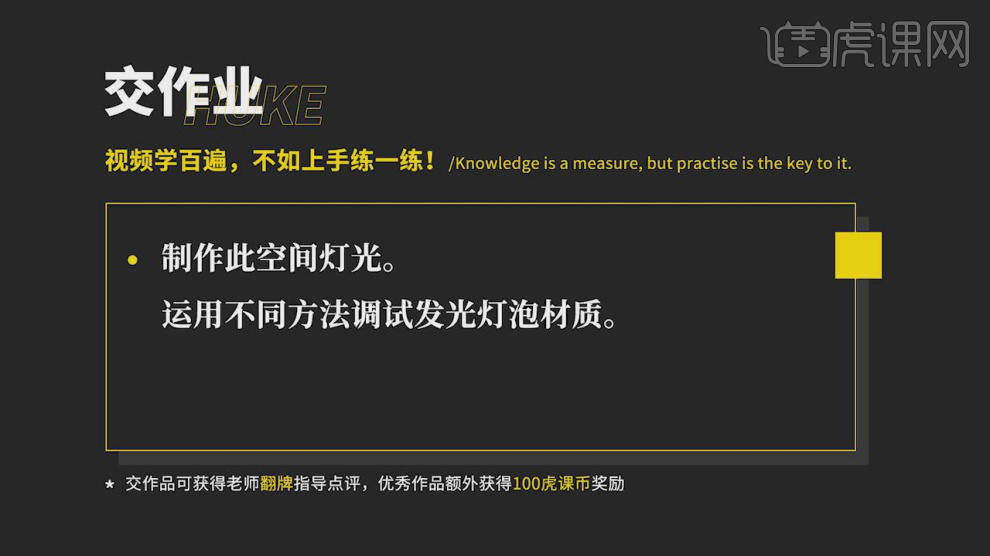
2、我们继续上节课的制作,打开场景文件进行一个预览查看,如图所示。
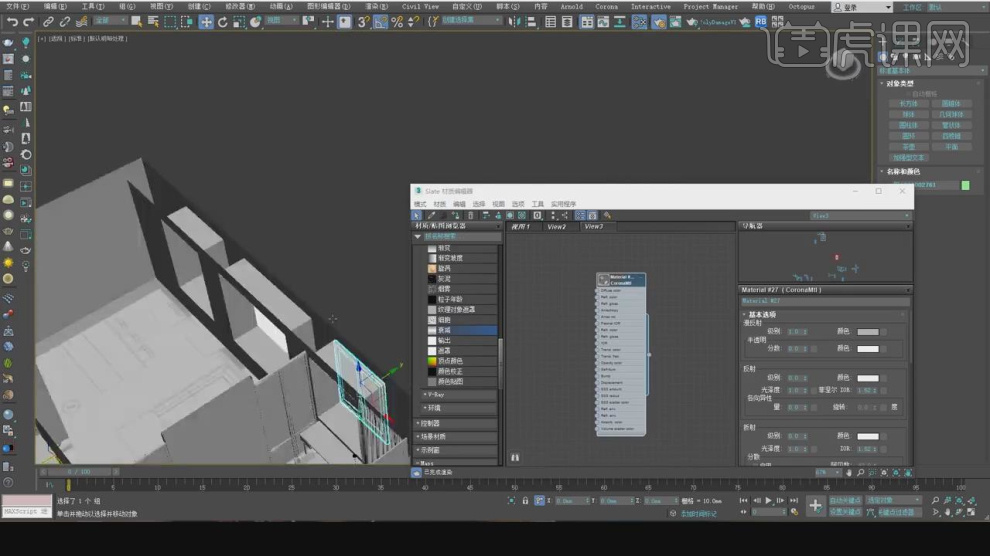
3、选择灯光文件,我们调整一下它的强度信息,如图所示。
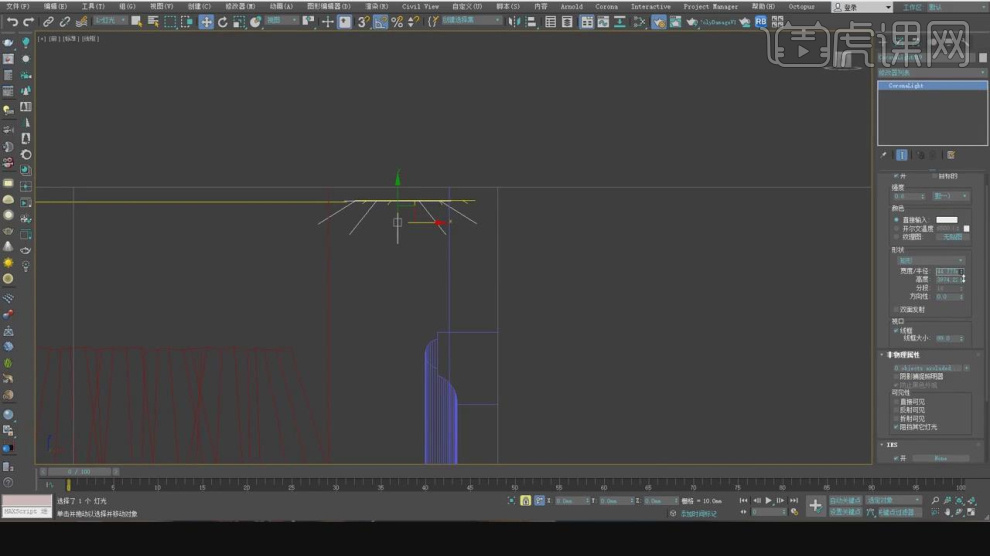
4、然后我们调整一个角度,创建一个【摄像机】,如图所示。
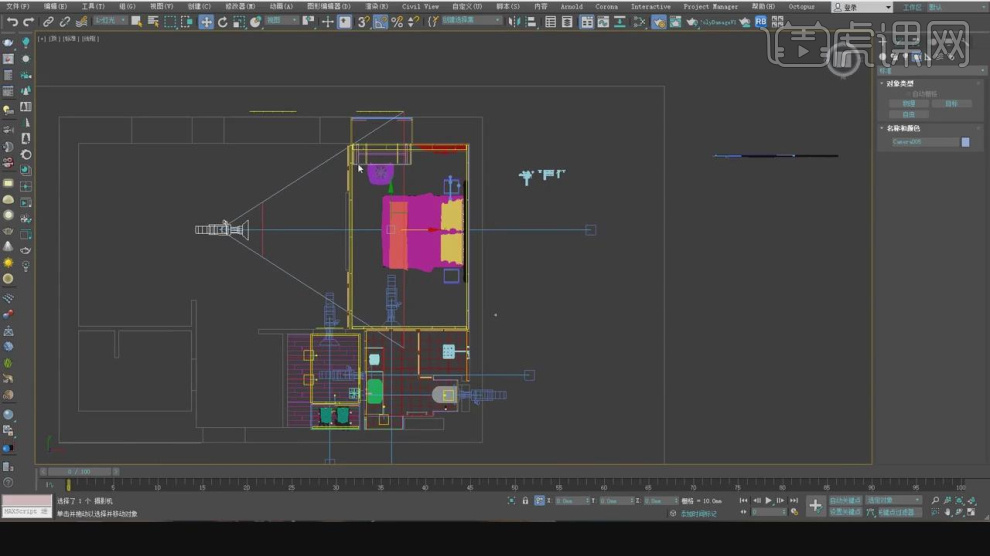
5、打开渲染器设置,我们进行一个尺寸的调整,如图所示。

6、我们打开之前课程制作好的效果图,进行一个预览,如图所示。
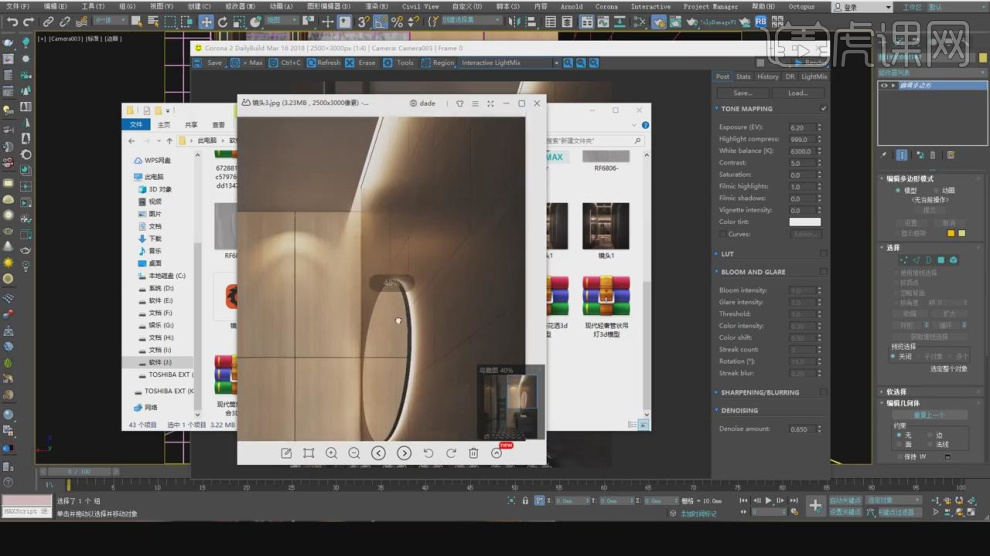
7、点击渲染,查看渲染效果然后我们根据效果进行修改调整,如图所示。
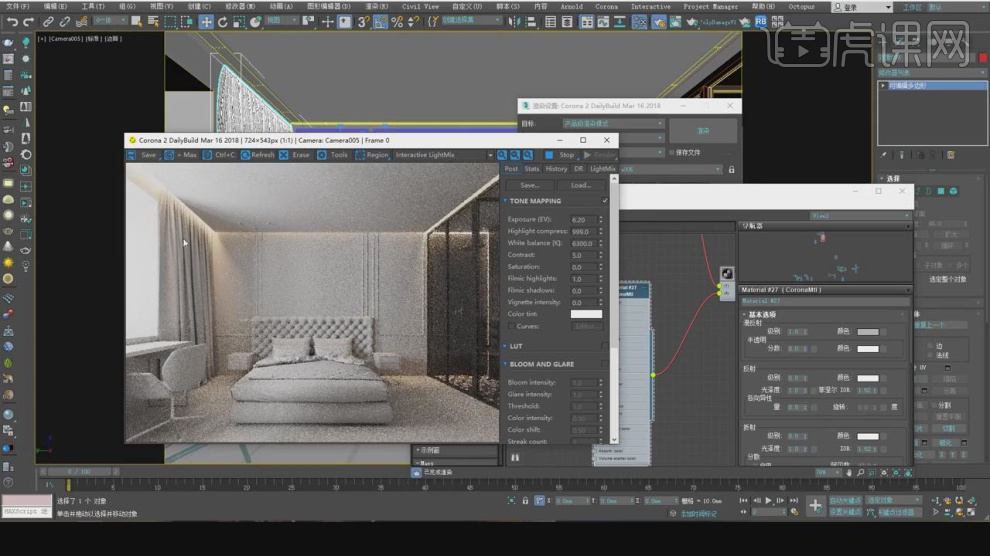
8、我们也可以在【色彩映射】中可以调整效果图的滤镜,如图所示
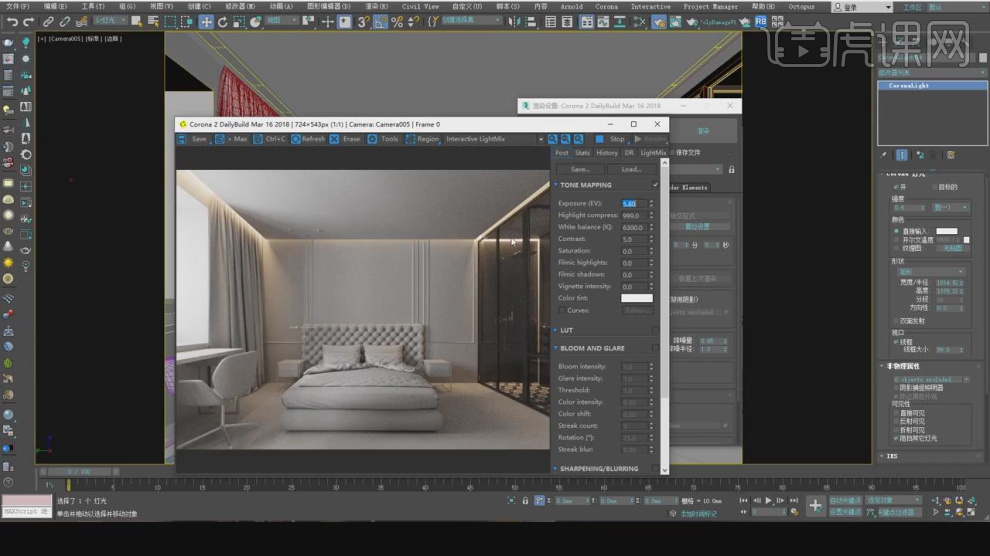
9、在【面】模式下,进行一个挤出调整,如图所示。
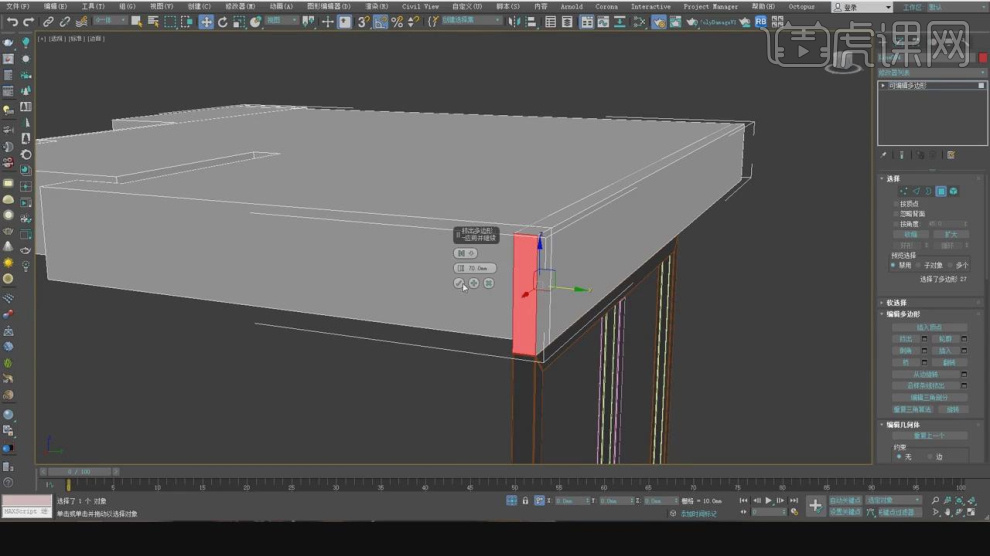
10、在【点】模式下调整模型的形状,如图所示。
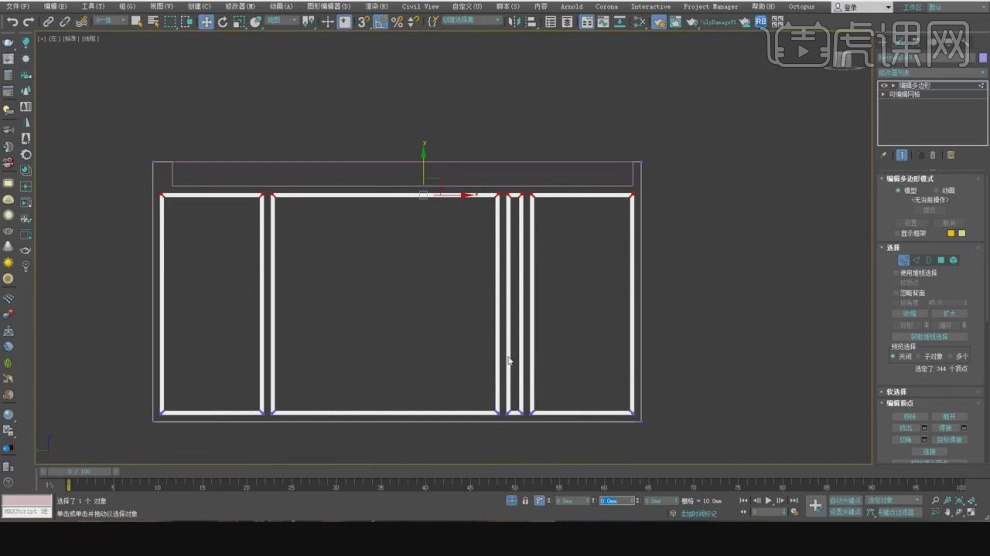
11、点击渲染,查看渲染效果然后在【色彩映射】中调整效果图的滤镜,如图所示

12、复制灯具模型,进行一个摆放,如图所示。

13、选择模型,打开【材质球编辑器】新建一个灯光材质,如图所示。
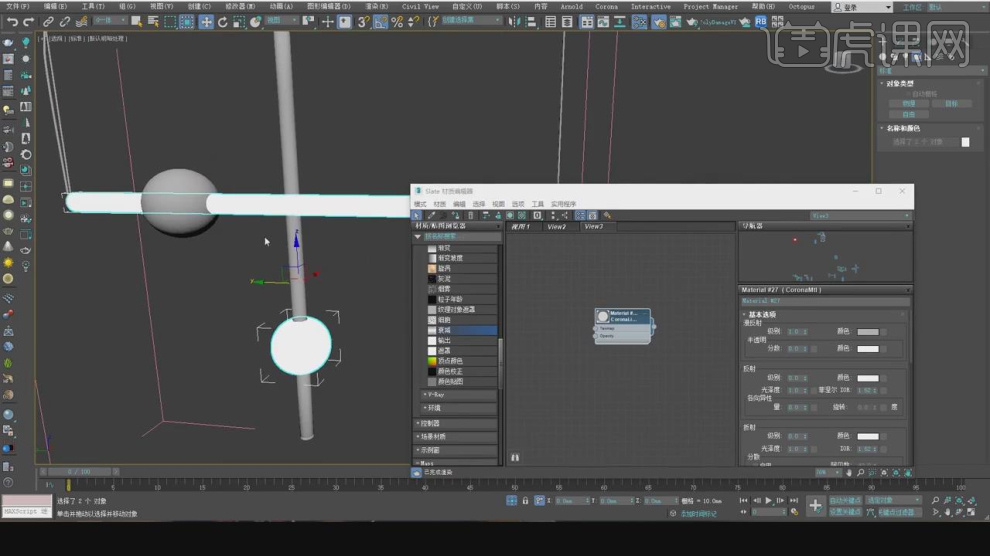
14、点击渲染,查看渲染效果然后我们根据效果进行修改调整,如图所示。

15、选择灯光材质,我们添加一个【层材质】效果,如图所示。
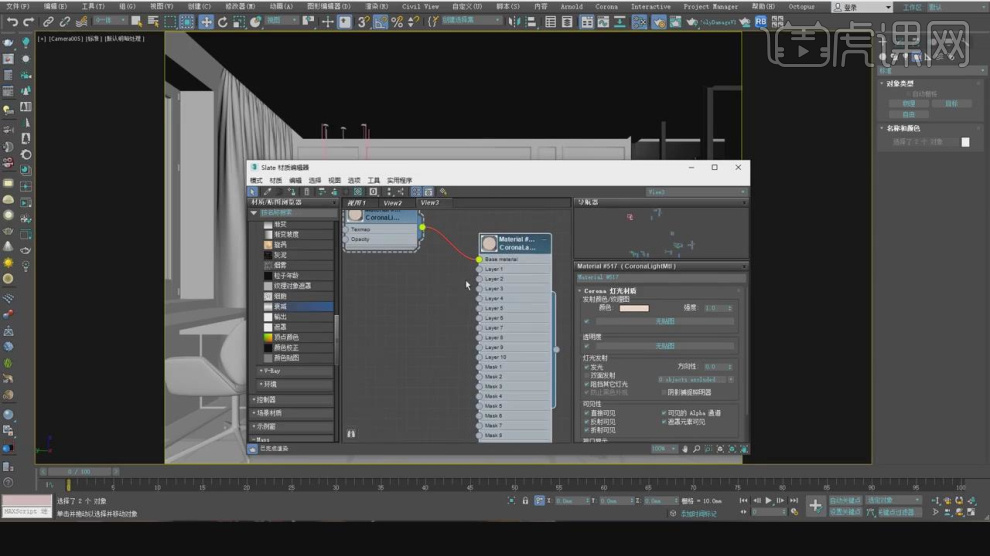
16、我们在层1中添加一个玻璃材质球,如图所示。
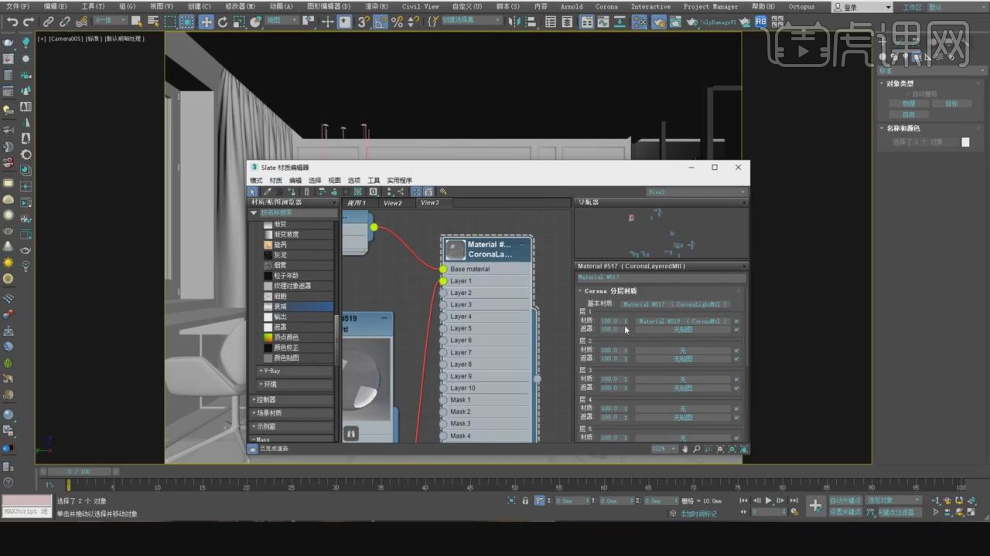
17、点击渲染,查看渲染效果然后我们根据效果进行修改调整,如图所示。

18、谢谢观看。
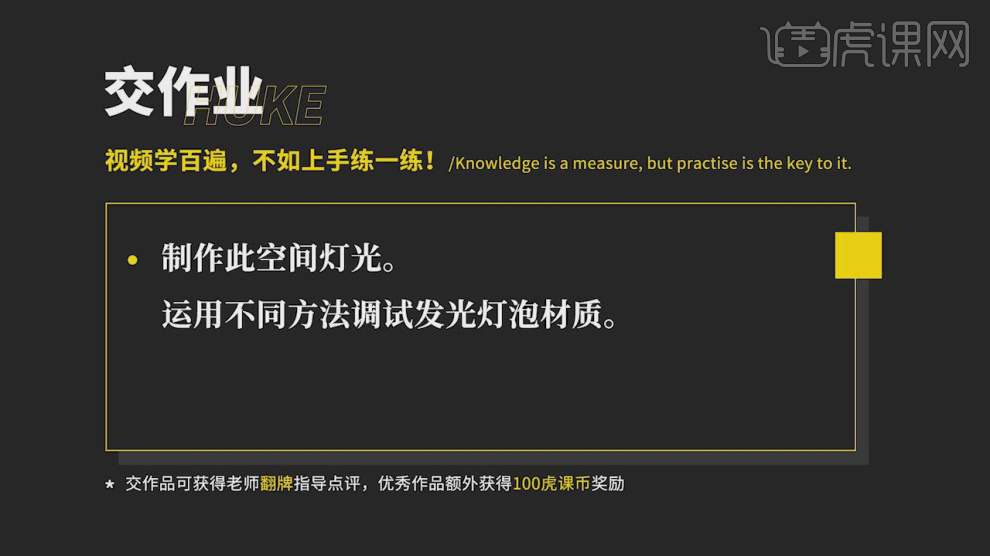
1、本节课讲解现代风格4-4-床铺以及单人椅材质制作。
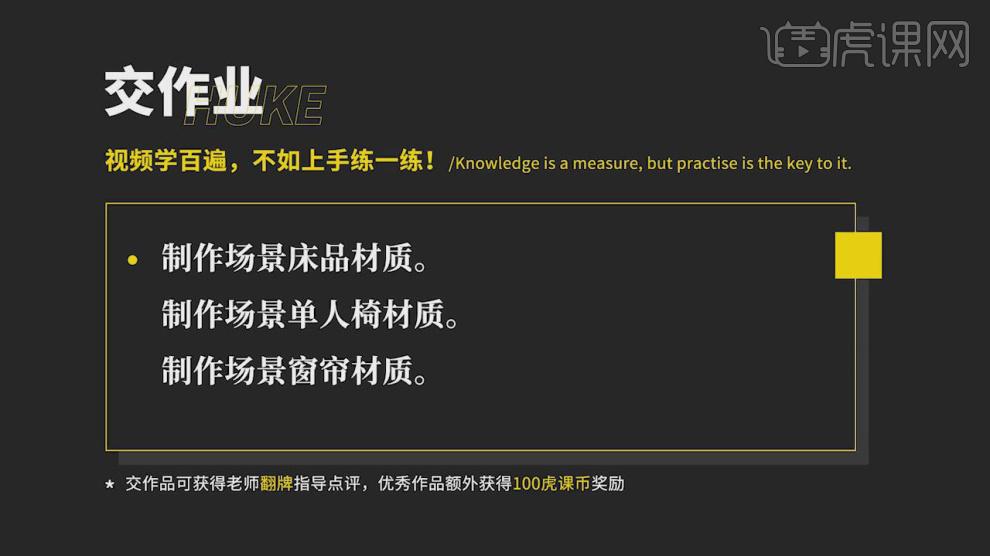
2、我们继续上节课的制作,点击渲染查看一下渲染效果,如图所示。
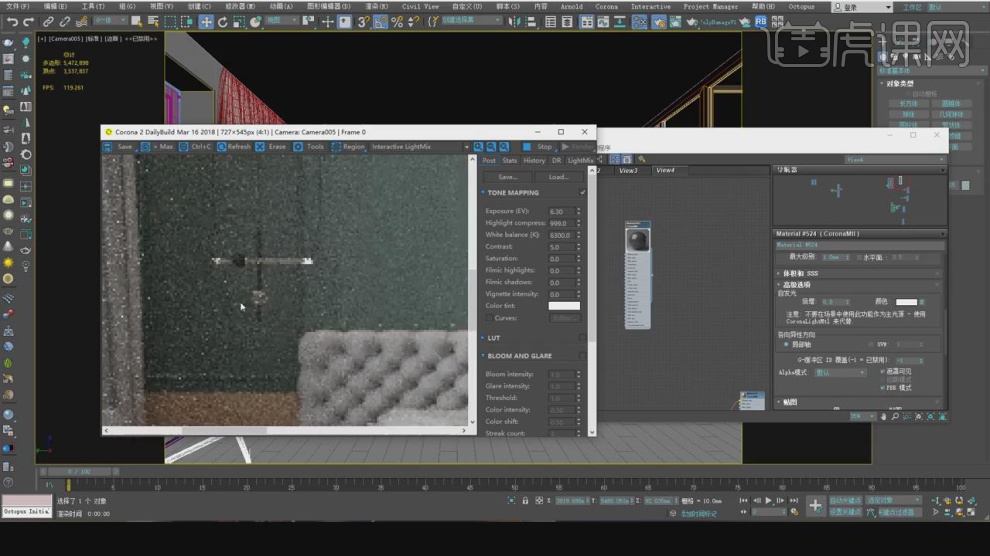
3、新建一个材质球,将准备好的贴图文件载入进来,如图所示。
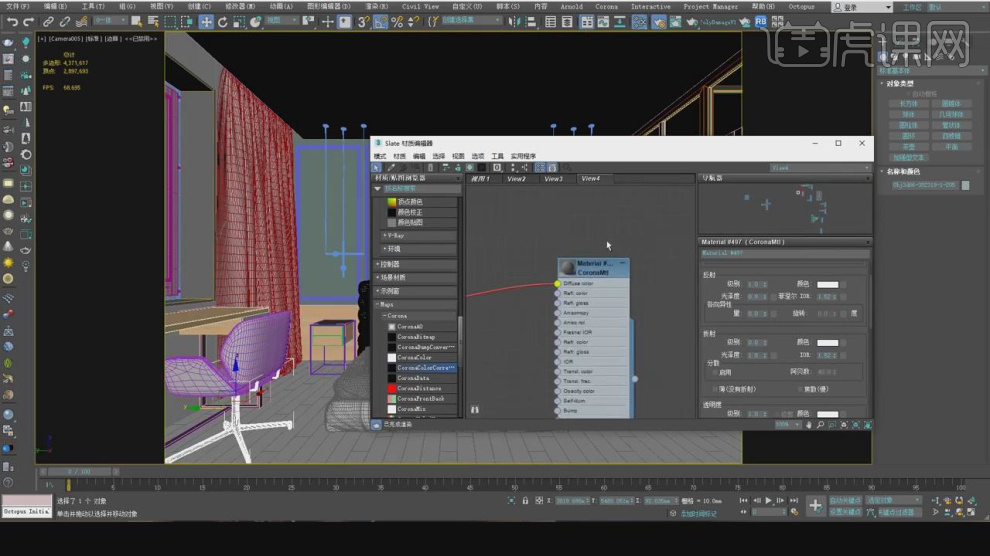
4、选择贴图,我们在材质效果中添加一个【合成】效果,如图所示。

5、在合成中新建一层,添加一个纯色,如图所示。

6、我们根据渲染效果调整一下纯色图层的颜色,如图所示。

7、选择材质球,我们添加一个【衰减】效果,如图所示。
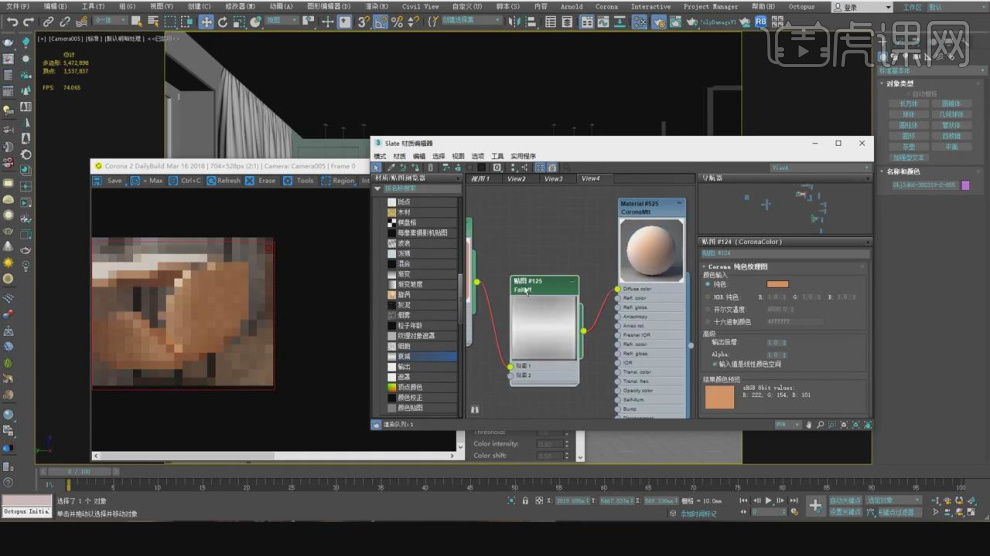
8、点击【输出】通道,调整输出的曲线效果,如图所示。
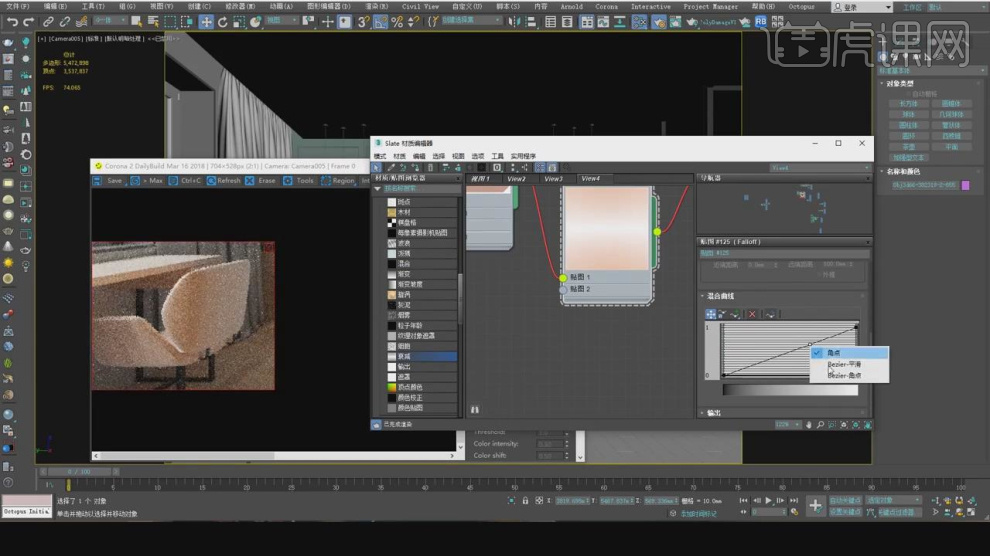
9、我们继续在合成中新建一层,添加一张贴图素材,如图所示。
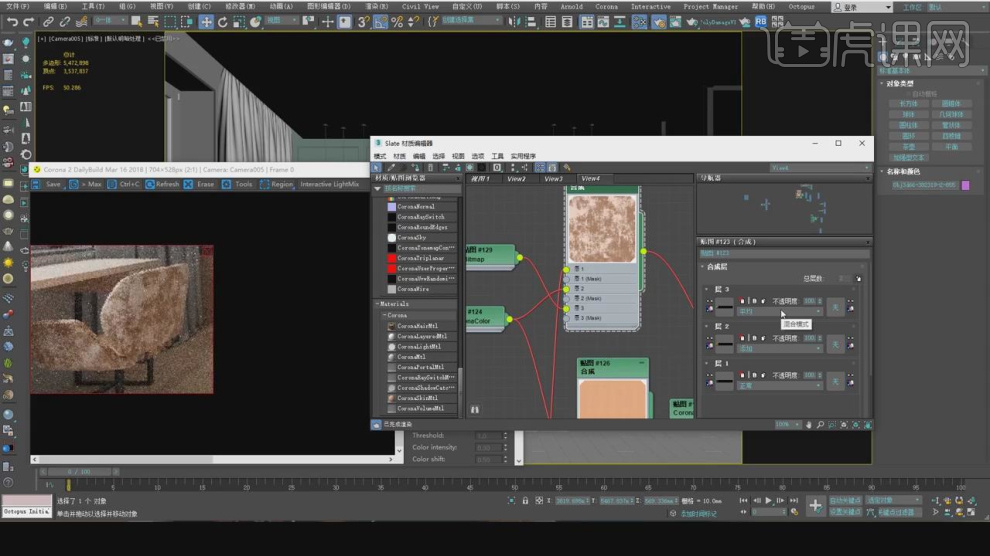
10、选择材质球,我们载入一张皮革材质球,如图所示。
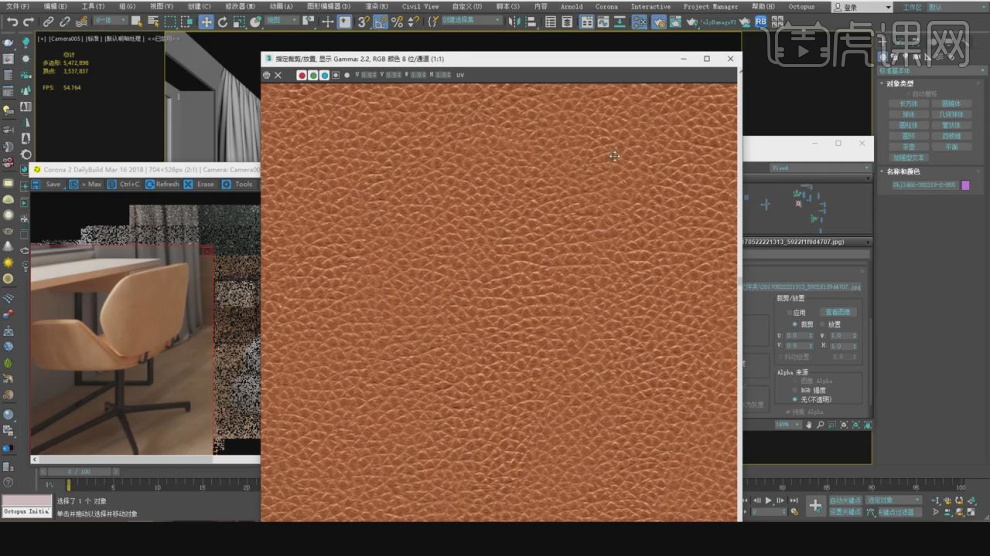
11、选择材质球,我们添加一个【颜色校正】效果,如图所示。
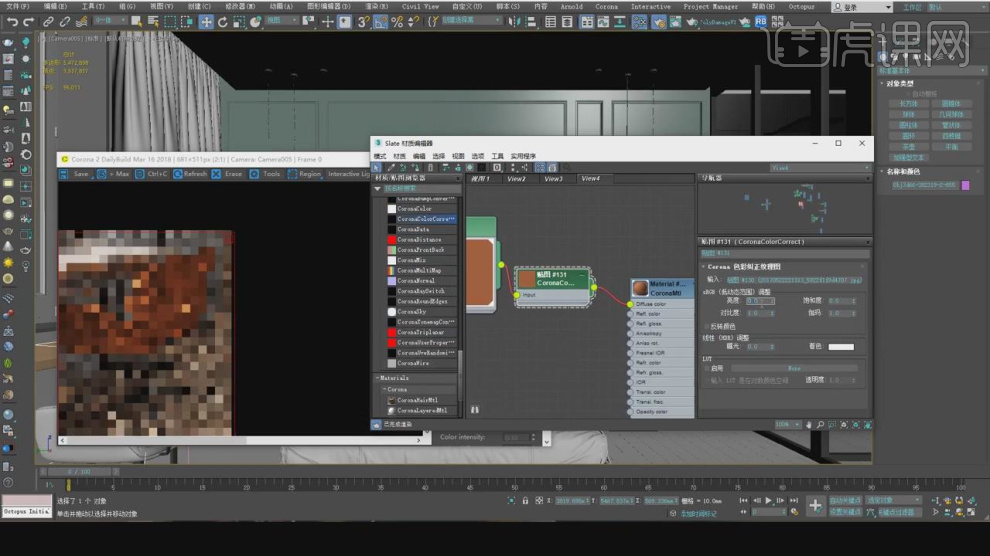
12、点击渲染,查看渲染效果然后我们根据效果进行修改调整,如图所示。
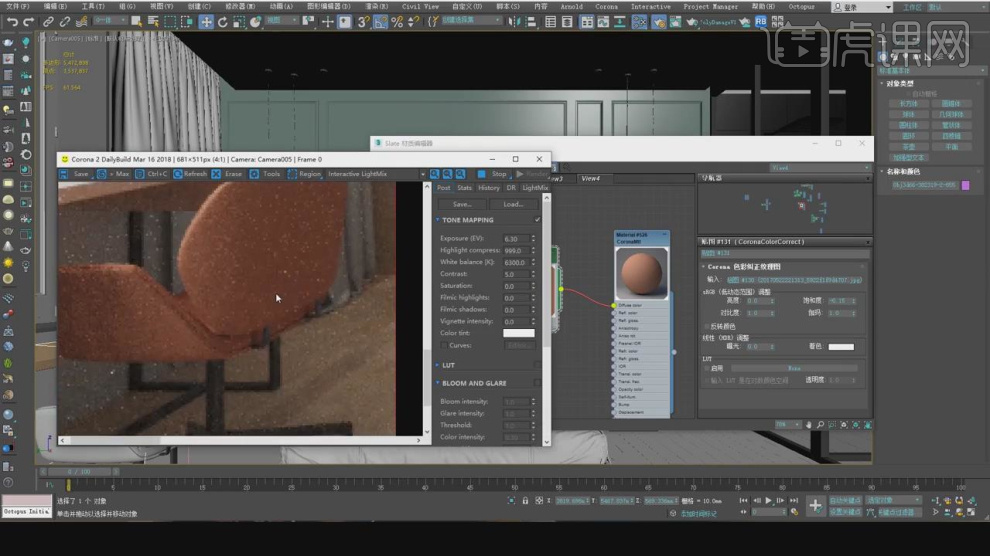
13、新建一个材质球,将准备好的贴图文件载入进来,如图所示。

14、选择贴图,我们在材质效果中添加一个【合成】效果,如图所示。

15、选择材质球,我们添加一个【AO】效果,如图所示。
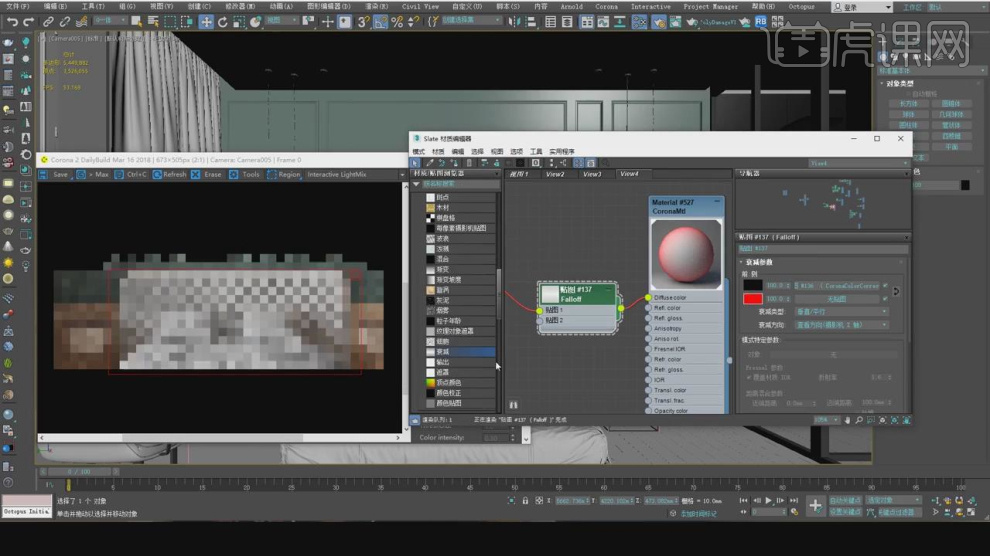
16、我们根据渲染效果,调整一下AO的参数,如图所示。
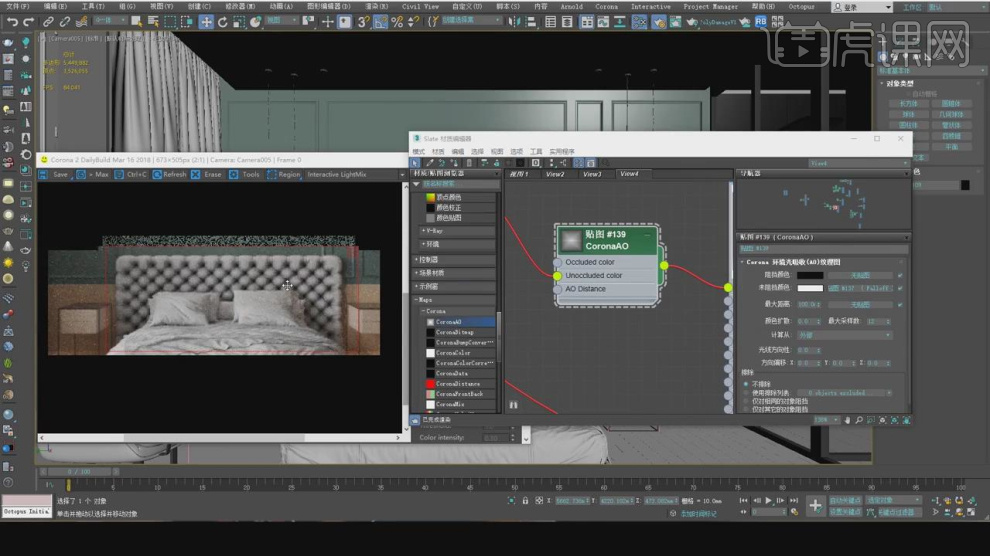
17、我们继续在【合成】效果中,进行一个调整,如图所示。
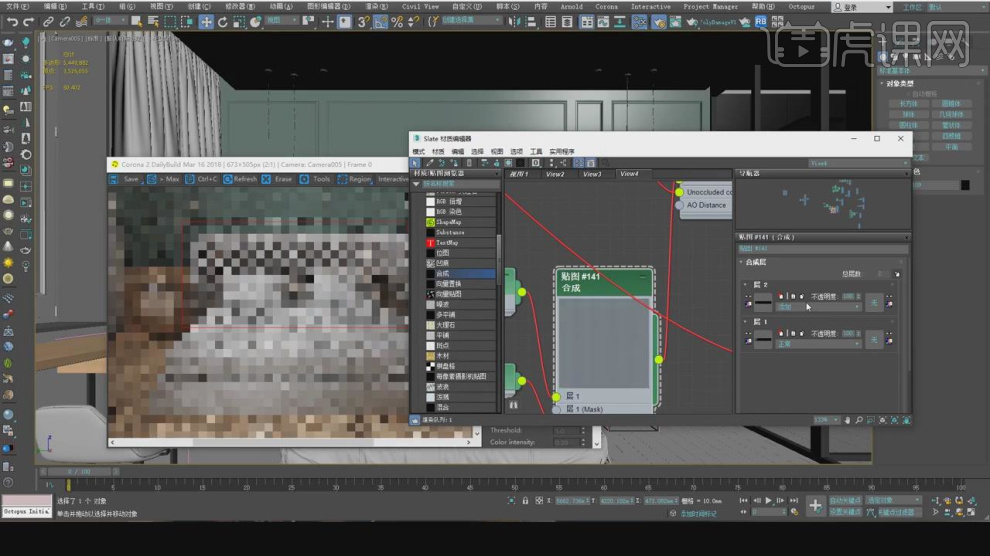
18、将调整好的效果复制一份出来,如图所示。
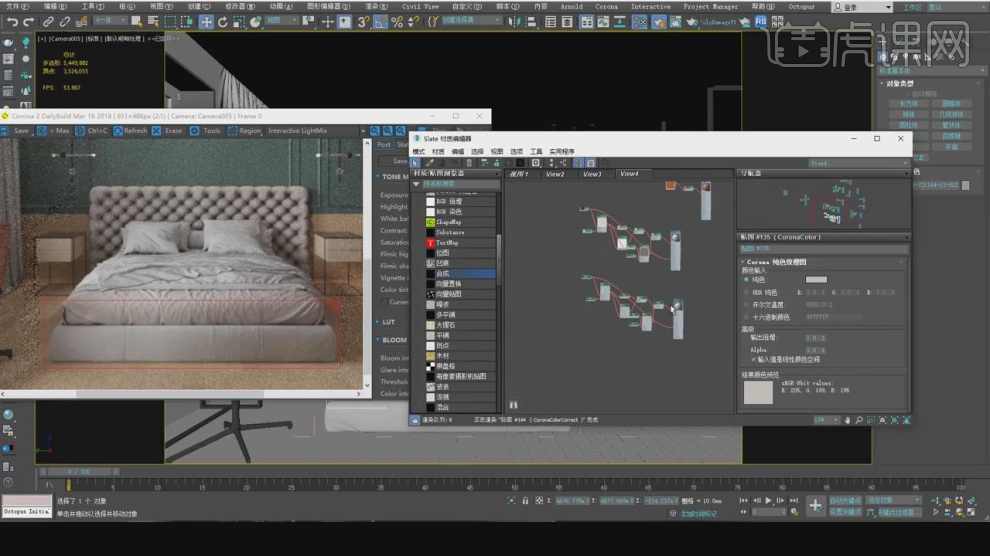
19、选择复制出来的效果,我们修改一下它的颜色,如图所示。
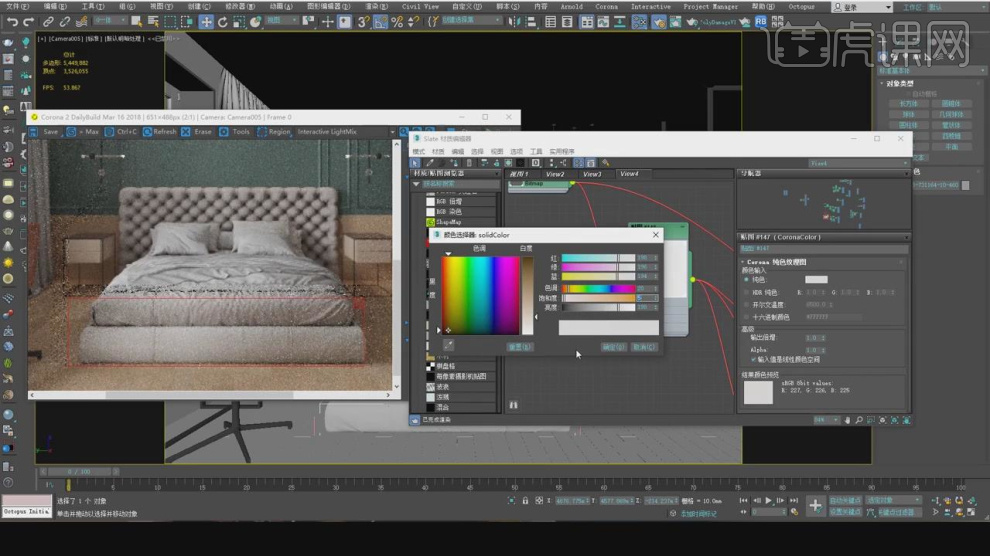
20、选择材质球,我们添加一个【颜色校正】效果,如图所示。

21、根据渲染的效果,我们继续调整它的颜色,如图所示。
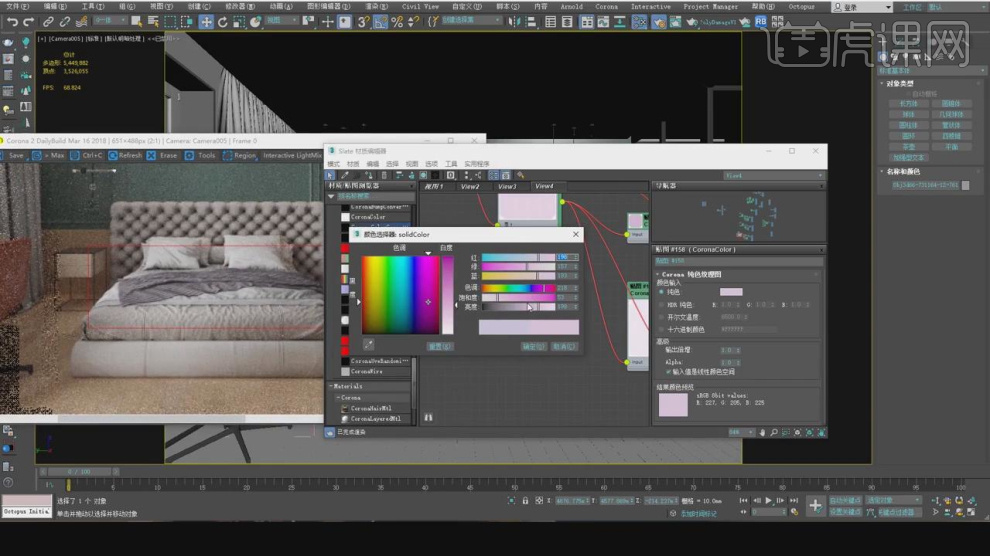
22、选窗帘材质,我们修改一下它的颜色,如图所示。
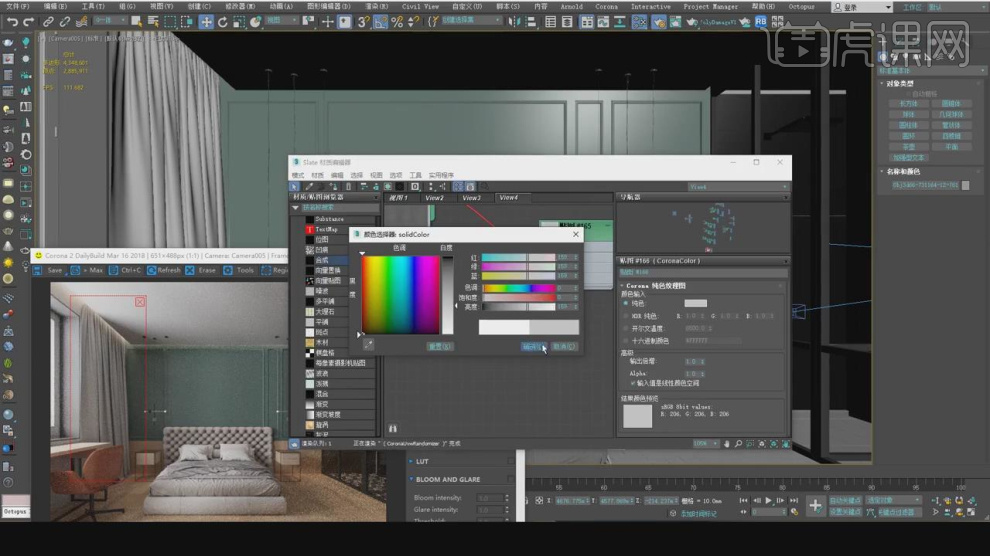
23、选择材质球,我们添加一个【衰减】效果,如图所示。
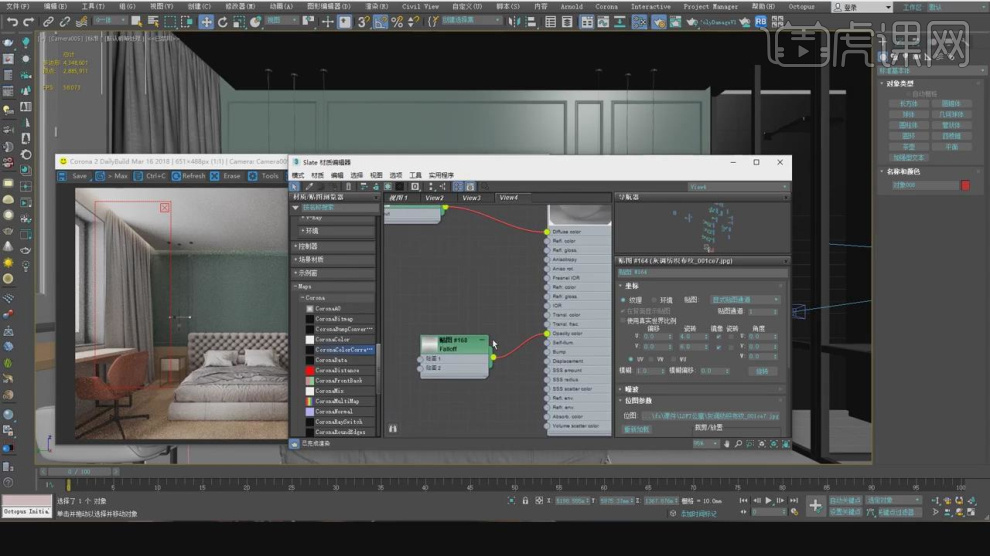
24、点击【输出】通道,调整输出的曲线效果,如图所示。

25、在【贴图】的面板中调整它的百分比数值,如图所示。

26、调整完成后,我们点击渲染查看一下效果,如图所示。
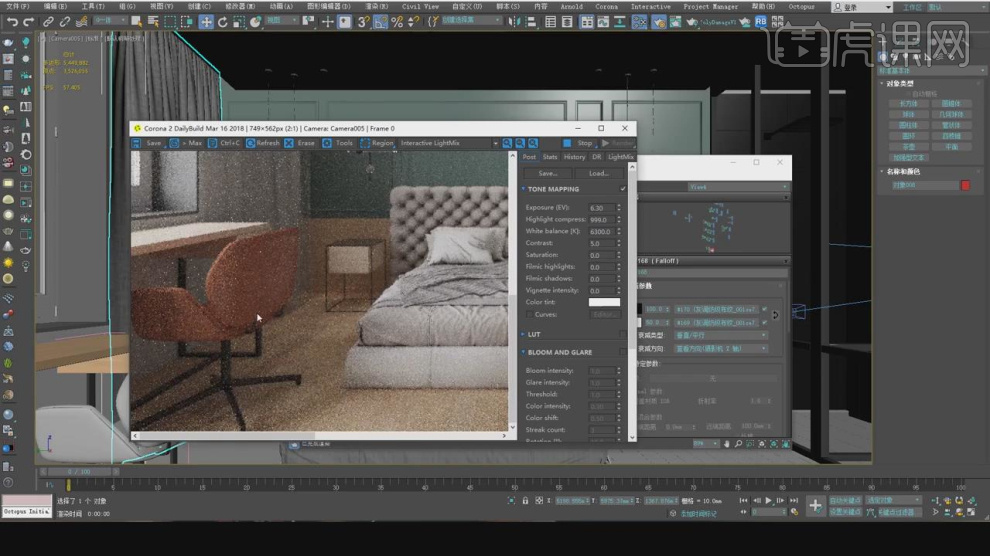
27、谢谢观看。